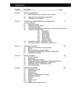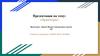Похожие презентации:
Планшетный струйный принтер HT2512UV FB Gen 5
1.
HT2512UV FB Gen 5Планшетный струйный принтер
Руководство по эксплуатации
Серийный номер: 09#
Год производства: 2021
Страна происхождения: Китай
1
2.
СодержаниеПредисловие
............................................................................................................................4
Меры безопасности......................................................................................................................................5
1. Обозначение символов........................................................................................................................... 5
2. Меры предосторожности при эксплуатации .....................................................................................6
Вступление......................................................................................................................................................... 8
1. Краткое описание принтера ...................................................................................................................8
2. Применение принтера ............................................................................................................................ 8
3. Характеристики принтера ...................................................................................................................... 8
4. Конфигурации принтера ......................................................................................................................... 9
5. Структурные схемы................................................................................................................................ 10
5.1 Вид принтера спереди......................................................................................................................... 10
5.2 Вид принтера сзади............................................................................................................................. 11
5.3 Электрическая панель управления ................................................................................................ 12
5.4 Панель управления всасыванием ..................................................................................................13
5.5 Узел каретки........................................................................................................................................... 14
5.6 Ярлыки и логотип на принтере ......................................................................................................... 15
Установка принтера.................................................................................................................................... 19
1. Погрузка и транспортировка ............................................................................................................... 19
2. Рабочая среда........................................................................................................................................20
3. Конфигурация компьютера.................................................................................................................. 21
4.Инструкция по установке...................................................................................................................... 21
4.1 Проверка и приемка............................................................................................................................21
4.2 Установка компьютерных приложений.......................................................................................... 21
4.3 Установка УФ-лампы в сборе........................................................................................................... 21
4.4 Регулировка уровня........................................................................................................................... ...22
4.5 Потребляемая мощность...................................................................................................................22
4.6 Установка программного обеспечения и драйверов .................................................................25
4.7 Функциональные испытания...............................................................................................................33
4.8 Установка печатающей головки....................................................................................................... 34
4.9 Заправка чернил................................................................................................................................... 37
4.10 Выпуск воздуха из печатающей головки..................................................................................... 37
4.11 Калибровка и юстировка печатающей головки..........................................................................38
4.11.1 Вертикальное выравнивание...........................................................................................................39
4.11.2 Горизонтальное выравнивание...................................................................................................40
4.11.3 Смещение левой/правой головки............................................................................................... 41
4.11.4 Двунаправленная калибровка смещения................................................................................. 42
4.11.5 Пошаговая калибровка.................................................................................................................. 43
4.11.6 Калибровка положения основания............................................................................................ 44
Инструкции по эксплуатации................................................................................................................45
1. Пуск и останов......................................................................................................................................... 45
2
3.
1.1 Запуск принтера.................................................................................................................................... 451.2 Выключения принтера.........................................................................................................................46
Обслуживание принтера.........................................................................................................................47
1. Периодическое обслуживание деталей принтера........................................................................47
2. Техническое обслуживание механических частей......................................................................... 48
3. Техническое обслуживание прецизионных деталей.................................................................... 48
4. Обслуживание печатающей головки................................................................................................ 49
4.1 Ежедневное плановое обслуживание печатающей головки................................................... 49
4.2 Консервация печатающей головки.................................................................................................. 49
5. Замена расходных материалов.........................................................................................................50
5.1 Замена чернильного насоса.............................................................................................................. 50
5.2 Заправка чернил................................................................................................................................... 51
5.3 Замена чернильного фильтра.......................................................................................................... 51
5.4 Замена воздушного насоса................................................................................................................52
5.5 Замена чернильных/воздушных трубок..........................................................................................53
Поиск и устранение неисправностей................................................................................................54
1. Индикация гудка и устранение неисправностей............................................................................ 54
2. Проблемы с системой давления........................................................................................................ 57
2.1 Проблема с заливкой...........................................................................................................................57
3. Удар печатающей головки....................................................................................................................57
3.1. Как избежать удара печатающей головки....................................................................................57
3.2. Решение проблемы удара печатающей головки....................................................................... 58
4. Неисправность при перемещении каретки......................................................................................60
4.1 Неисправность при перемещении каретки................................................................................... 60
4.2 Проблема с кэшем............................................................................................................................... 61
4.3 Ошибка печати...................................................................................................................................... 61
5. Неисправности автоматической регулировки высоты головки................................................. 61
6. Устранение проблем с качеством печати........................................................................................62
Приложение..................................................................................................................................................... 63
1. Руководство по регулярному обслуживанию................................................................................. 63
2. Сертификаты............................................................................................................................................63
3. Паспортная табличка.............................................................................................................................65
4. Инструментыи свойства...............................................................................................................................66
5. Информация о канале Ricoh GEN5...................................................................................................67
5.1 Однорядная каретка(1x4)...................................................................................................................67
5.2 Двухрядная каретка(2x5).................................................................................................................... 70
3
4.
ВступлениеСтруйный УФ-принтер - это высокоточная машина, оснащенная
исключительно точными механизмами и интегральной схемой. Чтобы
использовать принтер в оптимальном состоянии, мы составили это
руководство по эксплуатации для вас.
Это руководство было подготовлено для того, чтобы конечные
пользователи могли легко понять, а также безопасно и эффективно
использовать этот принтер. Пожалуйста, внимательно прочтите все
содержимое перед использованием принтера.
Любые изменения в содержании данного руководства могут быть
внесен без предварительного уведомления о технических
обновлениях.
Если у вас есть какие-либо вопросы по использованию этого принтера,
просьба обращаться к местному дилеру или в нашу службу технической
поддержки.
4
5.
Меры безопасности1. Обозначение символов
Обратите внимание на особенности, обозначенные этими символами, чтобы избежать
материального ущерба и травм в процессе эксплуатации.
Этот символ указывает на то, что сбои,
вызванные незнанием, и неправильное
понимание инструкции могут, вероятно,
привести к повреждению оборудования или
травмам.
Этот символ указывает на возможный риск
данной операции.
Этот символ указывает на то, что
неправильная эксплуатация строго
запрещена.
Этот символ указывает на надлежащие
меры защиты, необходимые для данной
операции.
Этот символ указывает на справочную часть
данного руководства.
Этот символ указывает на полезные советы.
5
6.
2. Меры предосторожности при эксплуатацииРабочая среда
Никогда не используйте принтер в непроветриваемом или душном помещении, это может привести к
отравлению операторов. Вентилятор всегда необходим.
Принтер является высокоточным оборудованием, поэтому при загрузке, установке и эксплуатации всегда
следует избегать сильных ударов или сотрясений, иначе это может привести к повреждению
оборудования.
Не ставьте на принтер ногу или тяжелые предметы, это может привести к повреждению оборудования.
Убедитесь, что в области печати нет человека или предмета.
См. 2. Рабочая среда
Запрещение внесения изменений
Любые несанкционированные изменения строго запрещены, так как это может привести к неисправности
компонентов или повреждению принтера.
Любая разборка или замена деталей и кабелей во включенном состоянии строго запрещены.
Электрическая часть
Пожалуйста, подайте на принтер номинальное напряжение и частоту, неправильная подача питания может
привести к нарушению работы или повреждению принтера.
Избегайте попадания жидкости на электронные части, так как это может привести к их неисправности.
Убедитесь, что принтер правильно заземлен, иначе это может привести к поражению электрическим током.
См. 4.5 Потребляемая мощность
Защита от ультрафиолета
Избегайте постоянного контакта глаз с ультрафиолетовыми лучами лампы.
Во время работы принтера надевайте защитные очки для защиты от ультрафиолетовых лучей, чтобы
защитить оператора от случайного прямого попадания в глаза ультрафиолетового света.
Осведомленность оператора
Любая разборка или замена деталей и кабелей во включенном состоянии строго запрещены.
Избегайте любого контакта тела с движущимися частями в процессе работы принтера, так как это может
привести к поломке оборудования или травмам.
Оператор должен быть хорошо обучен и должен управлять машиной в соответствии с инструкциями, иначе
это может легко привести к повреждению оборудования или травмам.
Надевайте резиновые перчатки, чтобы избежать попадания химикатов на тело человека.
В случае аварии немедленно промойте подходящей очищенной водой и после этого обратитесь к врачу.
Хранение чернил
6
7.
Храните химические расходные материалы в недоступном для неквалифицированных лицместе и храните в соответствии с конкретными инструкциями.
Удаление отработанных чернил и жидкости
Обработка отработанных химикатов должна осуществляться в соответствии с местными
экологическими нормативами.
Реакция на чрезвычайную ситуацию
Всегда не забывайте нажимать кнопку аварийного останова в любой аварийной ситуации, и
принтер не следует активировать, пока не будут устранены все неисправности.
См. Поиск и устранение неисправностей
7
8.
Вступление1. Краткое описание принтера
Планшетный струйный УФ-принтер HT2512UV-E-FG10 Gen5 - это очень
экономичное оборудование, специально разработанное для предприятий
коммерческой печати.
Оснащен
высокопроизводительными
пьезоголовками,
обеспечивающими
2
скорость вывода до 44 м /ч с точностью 1200 x 1200 точек на дюйм.
2. Применение принтера
Цифровой УФ-принтер может печатать непосредственно на различных носителях.
Модель может использоваться для производства рекламы, например, баннер,
светодиодная панель, подставка для рекламы, виниловый дисплей, а также
творческих инноваций в традиционных ремесленных изделиях в индустрии
декора, в том числе также можно наносить печать на художественном стекле,
деревянных изделиях, натуральной или искусственной коже, керамике, плитке,
обоях и т. д.
3. Характеристики принтера
Благодаря способности к самостоятельным исследованиям и разработкам,
обеспечивающим постоянное продвижение
Профессиональные сборщики гарантируют безупречное качество.
Используйте запчасти отличного качества всемирно известных брендов,
например тросик EGUS.GERMANY, серводвигатель FUJI. ЯПОНИЯ, зубчатый
ремень MEGADYNE.
Иронная балка и двойные направляющие рельсы на механической
конструкции, направленной по оси X, позволяют каретке двигаться стабильно.
Планка высокоточного линейного энкодера для позиционирования каретки.
Оптоволокно с максимальной скоростью передачи 1,25 Гбит/с и нулевой
помехоустойчивостью.
Промышленный интерфейс передачи данных PCIE с отличной устойчивостью к
электромагнитным помехам.
Автоматическая регулировка высоты головки позволяет регулировать высоту
головки в зависимости от толщины носителя от 0 до 100 мм.
Двойной ходовой винт на механической конструкции, направленной по оси Y,
гарантирует основу для стабильного и высокоточного шагового движения.
Приспособление для защиты от столкновений может эффективно снизить риск
удара печатающей головки.
Самостоятельная проверка неисправностей в работе принтера.
Двухклассный автоматический контроль нагрева чернил гарантирует
оптимальную вязкость чернил для непрерывной подачи в печатающую головку.
8
9.
Специальный резервуар отрицательного давления для поддержаниядавления при отключенном основном питании.
Интуитивно понятный и удобный интерфейс управления.
С возможностью непрерывного производства коммерческой
полиграфической продукции 24 часа X 7 дней.
4. Конфигурации принтера
Модель
Тип печатающей
головки
Рядность
печатающей
головки
Максимальное
разрешение
Скорость печати
Размер печати
Тип носителя
Толщина печати
Применение
Тип чернил
Цветовой режим
Файл поддержки
Поддержка RIP
Компьютерная
система
Вес нетто
Габариты
Потребляемая
мощность
Входная мощность
HT2512UV-E-FG10 Gen5
Высокопроизводительные пьезоэлектрические головки RICOH
2-10 шт.
1200*1200 DPI
4 прохода
6 проходов
8 проходов
4 головки
44 кв.м/ч
35 кв.м/ч
29 кв.м/ч
До 2,5 м x 1,2 м
Жесткие и гибкие носители для печати
0-100 мм
стекло, акрил, деревянная плита, керамическая плитка, металлы,
ПВХ плита, гофрированный картон, пластиковый картон и т.д.
Экологически чистые УФ-чернила (без летучих органических
соединений)
Lc, Lm, K, C, M, Y, V, W
Adobe Postscript Level 3、PDF、 JPEG、TIFF、EPS、AI
SeeGet, Onyx, Caldera
Windows2000 / XP, Windows7
1200 кг
1300 мм [В] × 1960 мм [Ш] × 4670 мм [Д]
8.3 кВт, 20A
400VAC, 50Гц
Сертификат
CE FCC
Примечание. Все технические конфигурации могут быть изменены без
предварительного уведомления.
9
10.
5. Структурные схемы5.1 Вид принтера спереди
1. Кнопка аварийного останова
спереди слева
2. Электрическая панель
управления
3. Каретка
4. Панель управления
всасыванием
5. Кнопка аварийного останова
спереди слева
6. Кнопка запуска компьютера
10
11.
5.2 Вид принтера сзади1.
2.
3.
4.
USB2.0 Порт расширения 1
USB2.0 Порт расширения 2
Электрическая коробка
Главный выключатель питания
5. Кнопка аварийного останова сзади справа
6. Лоток основной емкости для чернил
7. Кнопка аварийного останова сзади слева
11
12.
5.3 Электрическая панель управления1. Ручка для выравнивания носителя
2. Кнопка питания/пуска
3. Кнопка включения УФ-лампы низкая мощность
4. Ручка переключателя всасывания /
нагнетателя
5. Кнопка включения УФ-лампы высокая мощность
6. Кнопка всасывания / нагнетания
12
13.
5.4 Панель управления всасыванием1. Клапан зоны всасывания переднего
левого стола
2. Клапан зоны всасывания заднего левого
стола
13
3. Клапан зоны всасывания заднего правого
стола
4. Клапан зоны всасывания переднего
правого стола
14.
5.5 Узел каретки1. Левая насадка для защиты от
столкновений
2. Левая УФ лампа в сборе
3. Кнопка грунтовки цветными
чернилами
4. Ручка регулировки высоты каретки
вручную
5. Кнопка грунтовки белыми
чернилами
6. Узел правой УФ-лампы
7. Правая насадка для защиты от
столкновений
14
15.
5.6 Ярлыки и логотип на принтере15
16.
1,102
3,9
4,7
5
8
16
17.
1718.
12,4
3
18
19.
Установка принтера1. Погрузка и транспортировка
Масса нетто принтера 1550 кг.
Температура транспортировки и хранения: -20℃~60℃
Принтер - это высокопроизводительное высокоточное оборудование, имеющее
большую ценность; таким образом, погрузка и транспортировка должны выполняться
квалифицированными специалистами с целью снижения непредвиденных рисков.
Подъем деревянной упаковки должен производиться на лицевую сторону (с
опознавательным знаком ПЕРЕДНЯЯ ЧАСТЬ).
Оборудование необходимо поднимать вместе с упаковочной коробкой с помощью
крана, чтобы избежать повреждения принтера под действием внешней силы.
Для погрузочно-разгрузочных работ рекомендуется использовать 3-тонный
вилочный погрузчик. Обычно расстояние между двумя рычагами погрузчика должно
составлять минимум 1,3 м, а длина рычага - минимум 2,0 м.
Коробка
Грузовик
Вспомогательный
погрузчик
19
Основной погрузчик
20.
2. Рабочая средаПространство мастерской должно быть 7,5 м в ширину и минимум 5 м в
длину. Рекомендуется установить барьеры для области, показанной ниже,
чтобы предотвратить повреждение оператора движущимися частями.
Индивидуальное, чистое, темное и непыльное рабочее место с соответствующей
вентиляцией
Высота: ниже 1000 метров
Постоянная влажность: 30% ~ 70% относительной влажности (без конденсации)
Температура окружающей среды: 18℃ ~ 30℃ (64℉ ~ 86℉)
Чистый и беспыльный
Защищен от солнечного света
В хорошем вентилируемом состоянии
Сертифицированная розетка с максимальным потреблением 8,3 кВт и силой тока 20 А.
Номинальное напряжение 400 В переменного тока и заземленное напряжение не должны
превышать 3 В.
См. 4.5 Входная мощность
20
21.
3. Конфигурация компьютераМатеринская
плата
Поддерживае
тся порт
PCIE
ЦПУ
RAM
Драйвер жесткого Операционная
диска
система
80G или выше
Windows 7 64Bit
PENTIUM
4G или
двухъядерный
выше
G3250 или выше
Windows8 и Windows10 не поддерживаются
4.Инструкция по установке
1. Проверка и приемка
Убедитесь, что все электронные блоки и механизмы находятся в
нормальном состоянии, как только принтер установлен правильно.
Разберите все приспособления принтера.
Убедитесь, что все перечисленные аксессуары включены, и подпишите
счет.
См. Приложение 4. Инструменты и свойства
2. Установка компьютерных приложений
Connect
all I/Oвсе
devices
of the computer
Подключите
устройства
ввода / вывода компьютера
Установите
карту
в корпус
компьютера.
Install
the PCIE
cardPCIE
into the
computer
case
Подключите оптические волокна, кабели последовательной передачи
Connect the optical fibers, serial data cables of each corresponding circuit
данных каждой соответствующей цепи.
3. Установка УФ-лампы в сборе
Осторожно достаньте лампу из коробки.
Загрузите узел в каретку и затяните винты
Крепление для защиты от столкновений необходимо отрегулировать примерно
на 0,5 мм ниже уровня ниже уровня дна лотка печатающей головки.
21
22.
Как отрегулировать насадку для защиты от столкновений1.Поместите одну панель из акрила на печатный стол.
2.Выполните «Тест сопел (Nozzle test)» на основе акрила и выполните точную
настройку до 0,6 мм.
3.Нажмите «Отмена печати (Printing cancel)» и отрегулируйте планку защиты от
столкновений на том же уровне, что и акриловая панель.
4.4 Регулировка уровня
Держите ролики принтера на земле с отключенными опорами.
Используйте уровень, чтобы измерить середину четырех краев валика и
определить наивысшую точку валика.
Возьмите самую высокую точку в качестве ориентира и отрегулируйте опорные
винты трех других углов, чтобы четыре края были на одном уровне.
Затяните гайку опорных винтов, чтобы вся рама оставалась устойчивой.
4.5 Потребляемая мощность
Принтер представляет собой оборудование с высоким энергопотреблением 8,3 кВт.
Входная мощность должна соответствовать номинальному значению переменного
напряжения и 20 А.
Напряжение между N и PE должно быть ниже 3 В.
Диаметр кабеля питания по спецификации должен составлять 4 ㎡ GB.
Принтер должен быть правильно заземлен.
На приведенных ниже схемах показан способ подключения для
различных типов входной мощности.
3PH_AC_200~240V_50~60Hz
22
23.
Трехфазный источник питания переменного токаВВОД: АС 200~240В 50~60Гц
Размыкатель тока утечки на землю
3PH_AC_360~420V_50~60Hz
Трехфазный источник питания переменного тока
ВВОД: АС 360~420В 50~60Гц
Размыкатель тока утечки на землю
3PH_AC_480V_50~60Hz
23
24.
Трехфазный источник питания переменного токаВВОД: АС 480В 50~60Гц
Размыкатель тока утечки на землю
Трансформатор
480В – 380В
1PH_AC_200~240V_50~60Hz
Трехфазный источник питания переменного тока
ВВОД: АС 200~240В 50~60Гц
Размыкатель тока утечки на землю
24
25.
4.6 Установка программного обеспечения и драйверовДважды щелкните соответствующий установочный пакет, чтобы начать
Выберите свой язык
Выберите версию ОС. x86 для Windows 32-бит, x64 для Windows 64-бит
25
26.
Выберите порт связи.Выберите модель печатающей головки.
26
27.
Выберите модель принтераВыберите DPI
27
28.
Выберите тип УФ-лампыНайдите путь к TOPJet.
Не рекомендуется выбирать системный диск в качестве папки для установки.
Например, «E: \». Таким образом, пакет автоматически создаст папку с именем «E:
\ TOPJet».
28
29.
Выберите дополнительную задачуПодтвердите и установите
29
30.
Дождитесь установкиУстановить инициации
30
31.
Нажмите "Готово", чтобы продолжитьУстановите драйвер для карты PCIE
31
32.
ПримитеПродолжить
32
33.
Завершить. Обычно после установки перезагружать компьютерне требуется.
4.7 Функциональные испытания
Еще раз проверьте источник питания и проверьте следующие функции принтера:
Максимальная и частичная выходная мощность УФ-лампы активированы должным
образом
Максимальная и частичная выходная мощность УФ-лампы активированы должным
образом
X и Y движутся правильно
Функция определения высоты головки работает правильно
Тест печати ОК
33
34.
4.8 Установка печатающей головкиЭтот этап должен выполняться квалифицированными специалистами,
чтобы избежать повреждения печатающей головки и интегральной схемы, а
также снизить риск неожиданной опасности из-за неправильных операций.
Подключение кабелей печатающей головки возможно только при
выключенном питании. Не допускайте погружения контактов кабелей в
какую-либо жидкость и ни в коем случае не сгибайте их.
При демонтаже печатающей головки наденьте защитные очки в резиновых
перчатках, чтобы защитить себя от чернил.
Выньте все вспомогательные детали и подключите разъемы.
От фильтра к головке
Фильтры
От резервуара к фильтру
Выход из головок
Завершите подключение, как показано ниже
Подача чернил
Выход
34
35.
Уделите больше внимания головкам и извлеките печатающую головку изупаковочного ящика.
Возьмите печатающую
головку и убедитесь, что
круглый знак находится
справа
Завершите соединение вспомогательного резервуара с головками
и закрепите печатающую головку.
Сначала снимите, а затем соедините с
печатающей головкой
35
36.
Соедините передаточные платы с платами головки и печатающимиголовками.
Завершите установку печатающих головок одну за другой.
См. Приложение 5. Информация о канале Ricoh GEN5 для подключения кабелей
печатающей головки
36
37.
9. Заправка чернилОперация заполнения чернилами может быть выполнена только тогда, когда чернильные линии и
соединения кабелей тщательно проверены дважды после установки печатающей головки.
Отключите функцию распыления в программе и установите значение -1,5 кПа, чтобы
избежать автоматической защиты системы при колебаниях отрицательного давления в
процессе заполнения чернил.
Убедитесь, что все кабели чернильных насосов подключены правильно, а затем
заполните каждый основной резервуар чернилами соответствующего цвета.
Функция откачки чернил будет прервана, если вспомогательный резервуар все еще не
будет заполнен до стандартного количества чернил каждые 15 секунд, и зуммер издаст
трехкратный сигнал. Обычно это предупреждение можно игнорировать, сбросив
функцию заполнения чернилами, а заполнение чернилами может быть выполнено
повторением операции несколько раз.
По окончании заполнения чернилами отрегулируйте давление до значения -3,8 кПа,
затем включите клапаны вспомогательного бака.
10. Выпуск воздуха из печатающей головки
Отводку следует производить при первой установке печатающей головки.
Эта операция может помочь выпустить пузырьки воздуха из камеры.
Эту операцию также можно использовать для решения проблемы отсутствия
форсунок.
Эту операцию также можно использовать для решения проблемы отсутствия
форсунок.
Отключите функцию распыления
Закройте все клапаны, кроме клапанов печатающей головки, которую необходимо
сбросить, и отрегулируйте давление до значения -1,0 кПа.
Ослабьте крышку воздуховыпускной трубки печатающей головки и нажимайте
кнопку заправки чернил, пока не увидите, что из трубки выходит постоянная струя
чернил. Затем закройте тубу крышкой.
Операция не должна превышать 3 секунды, чтобы избежать образования
пузырей. Если появляется системное предупреждение, нажмите «Сброс» и
продолжите операцию вытяжки, когда предупреждение отключится.
Выполните вытяжку на каждой печатающей головке, как описано выше.
По завершении операции выпуска отрегулируйте давление до значения -3,5 кПа и
включите все клапаны, нажимайте кнопку заправки, пока не увидите, что чернила
выходят из сопел каждой печатающей головки.
37
38.
Используйте полотенце без ворса, чтобы стереть остатки чернил споверхности сопел.
Распечатайте «тест сопел (nozzle test)» и проверьте состояние сопел.
4.11 Калибровка и юстировка печатающей головки
Операции Калибровка и юстировка печатающей головки
состоят из физического выравнивания (по горизонтали и
вертикали), смещения влево/вправо, смещения в двух
направлениях и Пошаговая калибровка.
Схема печатающей головки
①Фиксирующий винт головки
②Вертикальный регулировочный винт
③Горизонтальный регулировочный винт
38
39.
4.11.1 Вертикальное выравниваниеЗапустите программу TOPJet, нажмите «Настройка (Setup)», чтобы войти в интерфейс
«Настройка параметров принтера (Printer Parameters setting)». Проиллюстрировано ниже.
В раскрывающемся списке проверки выравнивания выберите Вертикальное выравнивание
печатающей головки и запустите печать.
Используйте лупу, чтобы осмотреть верхнюю и нижнюю части небольшого напечатанного
утюга и увидеть, сливаются ли две части в единое целое.
Отрегулируйте винт регулировки по вертикали основания печатающей головки в
соответствии с калибровочной печатью «Головки по вертикали» и повторите шаг 3.
Повторите Шаг 2, Шаг 3 и Шаг 4, пока они не будут выровнены.
Как читать распечатку вертикальной калибровки
Изображение A Вертикальный
Изображение B Вертикальный
калибровочный отпечаток (Хороший)
калибровочный отпечаток (плохой)
Линии двух напечатанных частей
полностью перекрываются.
Вертикальная калибровка хороша.
По часовой стрелке есть один значок.
Поверните винт по часовой стрелке,
чтобы он выровнялся в среднее
положение с восклицательным
знаком.
Как отрегулировать вертикальный регулировочный винт
1. Ослабьте крепежный винт головки.
2. Отрегулируйте винт регулировки по вертикали в соответствии с
отпечатком калибровки по вертикали.
3. По завершении Вертикального выравнивания затяните винт, фиксирующий
головку.
39
40.
4.11.2 Горизонтальное выравниваниеВыберите горизонтальную проверку в раскрывающемся списке проверки выравнивания
и запустите печать. Результат печати показан ниже.
Используйте лупу, чтобы осмотреть левую и правую части небольшого напечатанного
утюга и увидеть, сливаются ли две части в единое целое.
Отрегулируйте винт горизонтальной регулировки основания печатающей головки в
соответствии с калибровочной печатью «Выравнивание сопел» и снова проверьте
выравнивание.
Повторите Шаг 2 и Шаг 3, пока они не будут выровнены.
При Горизонтальном выравнивании за основу берется первая печатающая
головка черного цвета.
Как читать распечатку горизонтальной калибровки
Изображение C Горизонтальная
Изображение D Горизонтальная
калибровка (хорошо)
калибровка (плохо)
H2, H3 и H4 выровнены по H1.
Калибровка по горизонтали
хорошая.
H2 не выровнен с H1.
Отрегулируйте винт по часовой
стрелке, чтобы он совместился с левой
черной головкой.
Как отрегулировать горизонтальный регулировочный винт
1. Ослабьте крепежный винт головки.
2. Отрегулируйте горизонтальный регулировочный винт в соответствии с
калибровочной печатью по вертикали.
3. По завершении Вертикального выравнивания затяните винт, фиксирующий
головку.
40
41.
4.11.3 Смещение левой/правой головки«Смещение головок влево» (Left-dir heads offset) означает калибровку цвета
при печати, направленной влево. «Смещение головок вправо» (Right-dir
heads offset) означает калибровку цвета при печати, направленной вправо.
Выберите «Смещение головок влево» (Left-dir Heads Offset) в раскрывающемся списке калибровки
и выравнивания, распечатайте значки проверки, как показано в примере ниже.
Используйте лупу, чтобы увидеть наилучшее выравнивание калибровочного отпечатка смещения, и
используйте его как переменную для корректировки исходного значения.
Измените значение с помощью переменной в соответствующем бланке сектора «Калибровка
модуля цвета» (Color Module Calibration) и снова проверьте выравнивание.
Повторите Шаг 1, Шаг 2 и Шаг 3, пока они не будут выровнены.
Как читать распечатку калибровки смещения влево / вправо
Левые сопла печатающей головки (Cl)
более точно совпадают с черной
линией на значке с цифрой «-2».
Вычтем 2 на основе начала координат C_l.
Выровнен после настройки
параметров смещения.
Смещение вправо с использованием того же метода смещения в левом
направлении
41
42.
4.11.4 Двунаправленная калибровка смещенияВыберите «Двунаправленное смещение» (bi-directional offset) (режим Small & Middle) в
раскрывающемся списке «Калибровка и выравнивание» (Calibration and Alignment) и выведите его
со скоростью каретки 1.0x.
Используйте лупу, чтобы увидеть наилучшее выравнивание калибровочного отпечатка смещения,
и используйте его как переменную для корректировки исходного значения.
Измените значение с помощью переменной в соответствующем бланке сектора «Bidi_Offset & Step
Calibration» и снова проверьте выравнивание.
Повторите Шаг 1, Шаг 2 и Шаг 3, пока они не будут выровнены.
Двунаправленная калибровка смещения состоит из режимов «Мелкие и
средние точки» (Small &Middle Dots) и «Оттенки серого и большие
точки» (Gray-scale& Large Dots).
Они используют аналогичный метод регулировки.
Параметр калибровки отличается для разной скорости каретки.
Откалибруйте для них параметры Двунаправленной офсетной
калибровочной печати отдельно.
Как читать печать Двунаправленной офсетной калибровочной печати
Лучше всего линия
перекрывает цифру +3.
Плюс 3 к
соответствующему
параметру (здесь скорость
1.0x, 18 + 3 = 21).
42
43.
4.11.5 Пошаговая калибровкаВыберите печать пошаговой проверки в раскрывающемся списке калибровки и
юстировки и выберите печать.
Используйте лупу, чтобы наблюдать и найти число, указывающее на лучшее
перекрытие крошечных линий.
Измените значение переменной в соответствующем параметре и снова
проверьте выравнивание.
Повторите Шаг 1, Шаг 2 и Шаг 3, пока они не будут выровнены.
Как читать печать Пошаговой калибровки
Пошаговая калибровка с
выравниванием.
Настройте параметр здесь.
В этом методе не используется
точный
расчет
параметров.
Выберите самый близкий.
43
44.
4.11.6 Калибровка положения основанияВыберите «базовое положение печати» (print base position) в раскрывающемся
списке калибровки и юстировки и получите результат.
Измерьте расстояние между отпечатком проверки нулевой точки и механической
базовой точкой.
Область печати
Калибровочная печать базового положения
Вид сверху на принтер
Сбросьте значение нулевой позиции в варианте раскладки.
44
45.
Инструкции по эксплуатации1. Пуск и останов
Перед первым использованием пользователь должен ознакомиться с главой
«Меры предосторожности». И все операции, выполняемые новичками,
должны выполняться под руководством профессиональных техников.
Для аварийной остановки нажмите любую из кнопок аварийной остановки.
1.1 Запуск принтера
Вставьте вилки кабеля питания в розетку.
Эти четыре выключателя питания должны быть включены только при первом
запуске. Как только оборудование будет поддерживать постоянную рабочую
фазу, нет необходимости его выключать.
Включите главный выключатель питания.
Запустите компьютер.
Включите четыре кнопки аварийной остановки на каждом углу принтера. Затем
нажмите зеленую кнопку «Питание / Старт» (Power/Start) для активации.
Запустите самопроверку при первом запуске системы печати.
45
46.
Проверьте, в норме ли показываемое значение давления.Обычно значение отрицательного давления составляет -3,8 кПа. Но
немного отличается в разных моделях и местах.
Отрегулируйте давление в программном обеспечении TOPJet.
Включите воздуходувку и включите соответствующий сектор всасывания
платформы, на которой уложен носитель.
Включите УФ-лампу и начните обычную печать.
См. 5. Структурные схемы
Если когда-либо сталкивался с предупреждением
или сообщением об ошибке. См. Главу «Поиск и
устранение неисправностей».
1.2 Выключения принтера
Распечатайте тест сопел на бумаге формата A4 и сравните с предыдущим.
Выключите воздуходувку и УФ-лампы.
Убедитесь, что отрицательное давление в норме и активирована функция
автоматического распыления.
Выключите компьютер.
Очистите принтер и рабочее место.
Если обнаружено отсутствие каких-либо форсунок, немедленно выполните откачку.
См. 4.10 Выпуск воздуха из печатающей головки
46
47.
Обслуживание принтера1. Периодическое обслуживание деталей принтера
Чтобы поддерживать принтер в хорошем рабочем состоянии, операторы должны периодически
выполнять работы по техническому обслуживанию в соответствии со следующими инструкциями.
Ежедневное плановое
обслуживание
Очистите корпус
Очистите приемник для отработанных чернил
Очистите кварцевое стекло узла УФ-лампы.
Очистите нижнюю часть лотка печатающей головки.
Проверьте систему отрицательного давления
Проведите проверку форсунок.
Еженедельное плановое
обслуживание
Очистите тросик и его внутренние тросы.
Очистите вентиляторы, электронные детали.
Очистите поддон для сбора отработанных чернил.
Замените фильтрующее волокно.
Сделайте калибровку и юстировку.
Ежемесячное плановое
обслуживание
Смажьте подвижные механические части.
Проверьте стыки чернильных и воздушных линий.
Замените воздушный насос.
Ежеквартальное плановое
обслуживание
Сбросить индикатор давления
Замените капсульный фильтр.
Насос для чернил и оптическое волокно
Ежегодное плановое
обслуживание
Замените кварцевое стекло УФ-лампы в сборе.
Замените дисковый фильтр и трубки в канале тросика.
47
48.
2. Техническое обслуживание механических частейЕжемесячно смазывайте движущиеся механические части литиевой смазкой.
Механические детали X-направление скольжения
Y-направление скольжения
X-направленные винтовые
выводы
Z-направленный винтовой
ход
Используйте шприц для консистентной смазки рычажного типа, чтобы выдавить
консистентную смазку в скользящий блок через узел смазочного ниппеля на
блоке.
Не используйте грязную литиевую консистентную смазку для смазывания,
иначе это приведет к повреждению направляющих и скользящих блоков.
3. Техническое обслуживание прецизионных деталей
Все прецизионные детали должны быть тщательно очищены изопропанолом и
безворсовой тканью в соответствии с инструкциями по обслуживанию.
Прецизионные детали Ленты позиционирования печатающей головки
Оптико-электрический датчик
Узел измерителя высоты головки
48
49.
4. Обслуживание печатающей головки4.1 Ежедневное плановое обслуживание печатающей головки
Каждый день до или после работы делайте отпечаток для проверки сопел и проверяйте,
нет ли каких-либо засоров.
При обнаружении засора немедленно выполните заливку или промывку.
В случае, если в процессе печати распечатываются только один или два
цвета, настоятельно рекомендуется использовать синхронизирующую
цветовую полосу, напечатанную с изображением.
Все остальные цвета также могут работать на протяжении всей печати.
Таким образом, избегайте постоянного отражения ультрафиолетового
света, вызывающего засорение непродуваемых форсунок.
Приведите в порядок и очистите платформу для печати и нижнюю часть лотка для
печатающих головок.
Выполните операции по удалению пыли и статического электричества.
4.2 Консервация печатающей головки
Если когда-либо сталкивались с:
1. Сбой питания, но время восстановления неизвестно
2. Простой более 3 дней
Необходимо сделать Консервацию печатающей головки. Следуйте инструкциям ниже.
Возьмите доску KT размером с лоток для печатающей головки и оберните ее защитной
пленкой.
Осторожно постелите на поверхность немного ткани без ворса и смочите ее водой.
Поместите увлажненную доску KT под лоток для печатающей головки, затем вручную
закрутите ходовой винт в направлении Z, опуская каретку вниз, пока две поверхности
не приклеятся друг к другу (небольшой прижим необходим, не нажимайте слишком
сильно)
Выключите краны и отсоедините кабельный наконечник воздушного насоса.
Выключите главный автоматический выключатель.
49
50.
5. Замена расходных материалов5.1 Замена чернильного насоса
Услышав трехкратное жужжание, проверьте, не неисправен ли чернильный
насос. Услышав трехкратное жужжание, проверьте, не неисправен ли
чернильный насос.
Гудение три раза подряд может быть вызвано другими
неисправностями. Перед заменой деталей необходимо
выяснить причину.
Отсоедините штекер кабеля насоса для чернил и ослабьте винты крепления.
Снимите сломанный чернильный насос и снимите трубки, подключенные к
насосу. Проиллюстрировано ниже.
Отрежьте деформированные головки трубок и снова подсоедините их к новому
насосу.
Осторожно подсоедините трубки к входу и выходу чернильного насоса, указав
соответствующие стрелки в направлениях потока.
Затяните винт и снова подсоедините кабель питания.
В процессе замены зуммер может издавать гудок три раза подряд. После
замены необходимо перезагрузить плату внешнего устройства.
50
51.
5.2 Заправка чернилКогда раздастся трехкратное жужжание, проверьте, не заканчиваются ли
чернила.
Гудение три раза подряд может быть вызвано другими неисправностями.
Перед заправкой следует выяснить причину.
Возьмите новую бутылку с чернилами и откройте ее, поставьте рядом.
Откройте крышку основного резервуара для чернил, который необходимо пополнить.
Осторожно налейте чернила из новой бутылки в основной резервуар. Нажмите
кнопку сброса на плате внешнего устройства.
Трубка с чернилами должна быть вставлена в нижнюю часть основного
резервуара.
5.3 Замена чернильного фильтра
Чернильный фильтр требует сезонной замены.
Отсоедините кабели питания от чернильного насоса.
Зажмите впускную трубку, чтобы избежать утечки или удаления чернил.
Отсоедините стыки трубки и фильтра. Удалите фильтр.
Замените новым и обратите внимание на направление потока, указанное
стрелкой на фильтре.
Снимите зажим и снова подсоедините кабель питания.
51
52.
В процессе замены зуммер может производить гудок три раза подряд.После замены необходимо произвести сброс платы внешнего устройства.
5.4 Замена воздушного насоса
Если вы слышите одиночный гудок в обычное рабочее время, это означает, что
основной воздушный насос перестал работать и резервный воздушный насос
активирован.
Перед заменой убедитесь, что главный воздушный насос сломан или нет,
на всякий случай может появиться предупреждение, вызванное сбоем в
работе.
Закройте клапаны, чтобы чернила не вытекли из сопел.
Отсоедините штекер главного воздушного насоса.
Ослабьте винты крепления и снимите главный воздушный насос.
Снимите воздушную трубку, подсоединенную к воздушному насосу. Отрежьте
деформированную головку трубки и снова подсоедините их к новому насосу.
Обратите внимание на воздушный поток, указанный стрелкой на насосе.
Затяните крепежный винт и снова подсоедините кабель питания.
Затем нажмите кнопку сброса на плате внешнего устройства.
Подключите кабель питания резервного воздушного насоса к
основному. И проверьте, правильно ли работает основной насос.
52
53.
5.5 Замена чернильных /воздушных трубок
Замену необходимо выполнить, если на определенных трубках обнаружены какиелибо повреждения или порча.
Переместите луч назад.
Выключите распылитель и закройте клапаны.
Выключите остановку аварийного останова и отсоедините силовые кабели обоих
воздушных насосов.
Снимите крышку тросика.
Замените использованные трубки новыми.
Пометьте трубки соответствующим образом, чтобы избежать неправильного
подключения.
Правильно подсоедините и закрепите трубку.
Установите крышку тросика. Снова подсоедините кабель питания, а затем включите
принтер.
Включите клапан и активируйте функцию распыления.
Перед заменой необходимо выключить клапаны и отсоединить все силовые
кабели обоих воздушных насосов.
В противном случае, это может легко вызвать утечку чернил.
53
54.
Поиск и устранениенеисправностей
1. Определение гудка и устранение неисправностей
В принтере запрограммировано шесть видов жужжания. Ниже приведен список
показаний и Поиск и устранение неисправностей.
Тип жужжания
Определение
жужжания
1 ГУДОК
Проблема с воздушным насосом
Основные воздушные насосы перестают работать, и включаются
резервные воздушные насосы.
Поиск и
Когда вы слышите одиночное жужжание, нажмите «Сброс» в
устранение
параметрах чернильной линии.
неисправностей Если это не сработает, проверьте следующее:
1. Проверьте, исправен ли главный воздушный насос.
2. Убедитесь, что силовые кабели главного воздушного насоса
подключены, и проверьте его входное напряжение 24 В
постоянного тока.
Тип жужжания
Определение
жужжания
Поиск и
устранение
неисправностей
2 ГУДКА
Проблема с давлением
Давление превышает стандартное значение защиты
Нажмите «Сброс» в программном обеспечении.
54
55.
Тип жужжанияОпределение
жужжания
3 ГУДКА
Голод по чернилам
Один или несколько дополнительных резервуаров обнаруживают
нехватку чернил более 15 секунд
Поиск и
1. Проверьте, не заканчиваются ли чернила в основном
устранение
резервуаре.
неисправностей
a) Если да, долейте его.
2. Проверьте, правильно ли работает насос, при помощи ручного
контакта.
a) Если да, замените чернильный насос.
3. Проверьте, не заблокирован ли насос.
a) Отсоедините нижнее соединение капсульного фильтра и
b) Нажмите «Сброс» в программном обеспечении.
c) Проверьте, не выходят ли чернила из тюбика.
d) Если нет, замените насос.
4. Проверьте, не засорен ли капсульный фильтр.
a) Отсоедините верхнее соединение капсульного фильтра.
b) Нажмите «Сброс» в программном обеспечении.
c) Проверьте, не выходят ли чернила из тюбика.
d) Если нет, замените фильтр.
Тип жужжания
Определение
жужжания
Поиск и
устранение
неисправностей
4 ГУДКА
Проблема с передачей данных
Ошибка передачи данных через печатные платы и принтер
Периодические оповещения - это нормально.
Постоянное предупреждение в 4 гудка может быть связано с
неисправностью печатной платы или соединительного кабеля. Для
получения технической поддержки обратитесь к местному дилеру.
55
56.
Тип жужжанияОпределение
жужжания
5 ГУДКОВ
Обратный поток чернил
Обратный поток чернил и срабатывает датчик в Safe
Tank. Возможные причины: Неисправный датчик
уровня
1. Неправильная работа при отсоединении чернильной трубки. (Без
выключенного клапана или давления, установленного на -1,0 кПа)
2. Засорение фильтра для чернил
Поиск и устранение
1. Выключите распылитель и закройте все клапаны.
неисправностей
2. Отрегулируйте давление до -1,0 кПа и нажмите кнопку аварийного
останова.
3. Откройте трубку в нижней части воздушного резервуара и слейте воду
из резервуара.
4. Откройте крышку воздушного резервуара и очистите ее, слегка промыв.
5. Замените загрязненные трубки.
Будьте осторожны с лезвием при отсоединении трубок, чтобы не
повредить ниппель бака. Или это может привести к утечке воздуха,
которая обычно вызывает колебания давления.
6. Активируйте принтер и включите клапаны выдвигающихся
вспомогательных резервуаров.
7. Сливайте излишки чернил из вспомогательного бака, пока уровень
жидкости не вернется к стандартному.
Возможно, пришлось бы повторно выполнять демонтаж, если
не делать эти операции.
8. Отрегулируйте давление до нормального значения, а затем включите
все клапаны.
Тип
жужжания
Определение
жужжания
Поиск и
устранение
неисправностей
6 ГУДКОВ
Голод по чернилам
Один или несколько датчиков в основном резервуаре обнаруживают
нехватку чернил
1. Проверьте датчик уровня, установленный в основном баке.
2. Наполните основной бак чернилами.
56
57.
2. Проблемы с системой давления2.1 Проблема с заливкой
Описание
проблемы
Поиск и
устранение
неисправностей
Чернила не выходят из сопел при продолжении нажатия кнопки
заправки.
1.Убедитесь, что краны для соответствующих чернил открыты.
2.Убедитесь, что дополнительный бак пуст (3 звуковых сигнала).
3.Проверьте в программном обеспечении, может ли положительное
давление подняться до достаточно высокого уровня при заливке.
3. Удар печатающей головки
1.
Как избежать удара печатающей головки
Автоматическая регулировка высоты головки должна выполняться при каждой смене
материала.
Для некоторых надутых, негладких или даже термочувствительных материалов
После автоматической регулировки отрегулируйте высоту головки.
При печати на некоторых термочувствительных материалах
1. Закройте неиспользуемые всасывающие секции платформы.
2. Закройте крошечные отверстия утечки воздуха.
57
58.
уменьшить возможность деформации за счет усиления соответствующего отсоса.Между датчиком высоты головы и опорной точкой существует определенное
расстояние.
Если носитель слишком мал для обнаружения при размещении рядом с исходной
точкой, вы должны сначала положить носитель на место для определения высоты
головы.
И переместите его в положение для печати, когда регулировка высоты головки
завершена.
Никогда не пытайтесь поднять рычаг позиционирования носителя, иначе это может
привести к удару головой. Кроме того, серводвигатель может случайно остановиться
из-за автоматической защиты, что приведет к сбою печати.
3.2. Решение проблемы удара печатающей головки
Прежде чем предпринимать какие-либо действия по исправлению,
дождитесь появления сообщения об ошибке на экране компьютера.
Исправлять проблему, пока на экране не появится сообщение об ошибке,
небезопасно. Нажмите «Да» в диалоговом окне сообщения об ошибке.
Поднимите каретку и удалите носитель.
Выполните сброс устройства защиты от сбоев.
58
59.
Верните принтер в режим ожидания.Перезапустите задание на печать.
Как только произойдет столкновение с головкой, пройдите тест форсунки,
как только все проблемы будут устранены.
Убедитесь, что форсунки не повреждены. Если это так, выполните поиск и
устранение неисправностей соответственно.
59
60.
4. Неисправность при перемещении каретки4.1 Неисправность при перемещении каретки
На экране сервопривода отображаются сообщения об ошибках. Решите проблему
согласно соответствующей информации.
Ниже приведен список отображения информации на экране сервопривода и
соответствующая индикация, а также Поиск и устранение неисправностей.
Порядо
к
1
Код
Определение
Поиск и устранение неисправностей
OC1 или OC2 Перегрузка по
току
Проверить подключение двигателя к сети.
2
OL1 или OL2
Проверить подключение двигателя к сети.
3
Hu
Перегрузка по
напряжению
Подтведить, что потребляемая мощность
находится в пределах номинальных значений
4
Fb
Заменить сервопривод
5
AH
Обрыв
предохранителя
Перегрев
усилителя
6
EH
Перегрев
энкодера
7
LuP
Напряжение
главной цепи
нарушено
8
¯PoF
9
¯Pn0
10
=Pot
11
=PP1
Перегрузка
Поддерживайте температуру окружающей среды
ниже 40 ℃.
Держите сервопривод вдали от источников тепла.
Поддерживайте температуру ниже 40 ℃.
Удалите все предметы, препятствующие отводу
тепла сервопривода.
Проверьте, нет ли перебоев в подаче
электроэнергии. Убедитесь, что
потребляемая мощность стабильна с
номинальными значениями.
Активированы Проверьте, не срабатывает ли какое-либо
защита от сбоев приспособление для защиты от столкновений или
и остановка
остановка аварийного останова, сбросьте
аварийного
соответственно.
останова
Приложение
Проверьте вложение, определяющее
для поиска
местонахождение носителя, и выключите его,
мультимедиа
если оно когда-либо было включено
включено
Y-направление
Проверьте оптоэлектронный датчик, если код
исходной точки,
отображается в неоригинальном положении по
указывающее
оси Y
Передача
импульсного
сигнала
(состояние
работы)
Указывает на нормальное состояние при
перемещении в X-направлении Указывает на
нормальное состояние неисходной позиции
60
61.
4.2 Проблема с кэшемОписание
Слишком долгая пауза каретки на двух концах направляющей во время процесса
печати.
Поиск и устранение неисправностей
Чрезмерный размер изображения или слишком большой объем файла
приводят к длительной обработке данных и, следовательно, к замедлению
передачи данных печати.
Обычно при обработке большого изображения или большого количества
изображений выбирайте режим печати после RIP.
На компьютер мог попасть вирус. Периодически выполняйте антивирусную
операцию.
4.3 Ошибка печати
Описание
Появляется сообщение «Устройство занято, проверьте пластину расположения
носителя, растровый считыватель и драйвер двигателя, попробуйте еще раз».
Поиск и устранение неисправностей
Приложение для защиты от сбоев включено
Привязка для позиционирования мультимедиа включена
Неисправность энкодера из-за случайного столкновения с препятствием.
Ошибка передачи данных из-за истирания оптического волокна.
5. Неисправности автоматической регулировки
высоты головки
Если тележка может работать только при подъеме, но не при опускании.
Убедитесь, что слишком много грязи не приводит к засорению
электромагнита и невозможности его работы.
Если датчик высоты головки сломан.
61
62.
6. Устранение проблем с качеством печатиНеисправность
Горизонтальная
полосатость
Нечеткая (размытая)
печать
Поиск и устранение неисправностей
Проверьте Горизонтальное выравнивание
Проверить калибровку цвета
Проверьте, подходит ли высота головки для задания на
печать, обычно 2 мм будет оптимальным вариантом.
Очистите поверхность сопел.
Сделайте калибровку еще раз
Отклонение цвета
Распечатанное
изображение
кажется темным
Отрегулируйте общий лимит чернил на 10–30%.
Проверить калибровку цвета
Отрегулируйте яркость на 3-6 в Photoshop
Выберите все параметры в векторном изображении.
Этот метод действует только при печати векторных
изображений.
Вертикальный пробел Проверьте вертикальную калибровку и центровку
или полосы
Изменить тип экрана
Размытые печатные Сделайте калибровку еще раз
линии
62
63.
Приложение1. Руководство по регулярному обслуживанию
Рекомендуется, чтобы конечные пользователи распечатали этот лист и поместили рядом с местом
работы, тщательно выполнили техническое обслуживание и сделали заметки.
Номер
1
2
3
4
5
6
7
8
9
10
11
12
13
14
Позиции для обслуживания
Очистка внешнего вида принтера
Проверьте, есть ли чернила в воздушной трубке.
Очистите платформу и всасывающие отверстия.
Проверить состояние форсунки
Очистите кварцевое стекло и лоток печатающей головки.
Очистка тросика и проверка герметичности трубок.
Выполните калибровку и юстировку
Очистите сборник отработанных чернил
Заменить фильтрующее волокно
Очистите вентиляторы и внутреннее устройство.
Смажьте подвижные или вращающиеся части.
Проверить стыки трубок
Заменить заслонку УФ-лампы в сборе.
Заменить насос и фильтр.
Период
ежедневно
ежедневно
ежедневно
ежедневно
ежедневно
ежедневно
еженедельно
еженедельно
еженедельно
еженедельно
еженедельно
ежемесячно
ежемесячно
каждые
полгода
15
Заменить оптическое волокно
каждые
полгода
16
Сбросить индикатор давления
ежегодно
17
Замените кварцевое стекло УФ-лампы.
ежегодно
При необходимости свяжитесь с HANDTOP для получения дополнительных технических отчетов.
2.
Сертификаты
63
64.
6465.
3. Паспортная табличка65
66.
4. Инструменты и свойства1
2
3
4
5
6
7
8
9
10
11
12
13
Название инструмента /
запасных частей
Остроносые плоскогубцы
Ключ для клапана с
чернилами
Разводной гаечный ключ
Описание
Резать металлический предохранитель
Открывать или закрывать клапан
вспомогательного бака.
Регулировка уровня принтера при
размещении и последующее
обслуживание
Ослаблять или закреплять
Шестигранный ключ
винты с внутренним
шестигранником для установки и
будущего обслуживания.
Крестообразная
Ослаблять или закреплять винты
отвёртка
для установки и будущего
Плоские отвертки
обслуживания.
Промывка
Очистка печатающей головки при
засорении
Безворсовая ткань
Протирание сопел печатающей головки
Спирт
Очистка корпуса принтера
Полотенце
Очистка корпуса принтера
Защитите свои руки при работе с
Резиновые перчатки
чернилами.
Шприц для смазки
Смазка
Литиевое смазочное масло Смазка
Пластиковый шприц
Очистка
66
67.
5. Информация о канале Ricoh GEN51. Однорядная каретка(1x4)
i. CMYK
Панель управления печатающей головкой
Панель настройки печатающей головки
67
68.
ii. CMYKLcLmWWПанель управления печатающей головкойПанель настройки печатающей головки
iii. CMYKVWПанель управления печатающей головкой
Панель настройки печатающей головки
68
69.
iv. CMYKWWПанель управления печатающей головкойПанель настройки печатающей головки
v. CMYKVVWWПанель управления печатающей головкой
Панель настройки печатающей головки
69
70.
vi. CMYKLcLmПанель управления печатающей головкой
Панель настройки печатающей головки
2. Двухрядная каретка(2x5)
i. CMYK
Панель управления печатающей головкой
Панель настройки печатающей головки
70
71.
ii. CMYKVWПанель управления печатающей головкойПанель настройки печатающей головки
iii. CMYKWWПанель управления печатающей головкой
Панель настройки печатающей головки
71
72.
iv. CMYKLcLmVWПанель управления печатающей головкойПанель настройки печатающей головки
v. CMYKLcLmWWПанель управления печатающей головкой
Панель настройки печатающей головки
72
73.
vi. CMYKLcLmПанель управления печатающей головкой
Панель настройки печатающей головки
vii. CMYKVVWW
Панель управления печатающей головкой
Панель настройки печатающей головки
73
74.
viii. DA_CMYKПанель управления печатающей головкойПанель настройки печатающей головки
ix. DA_CMYKLcLmVWПанель управления печатающей головкой
Панель настройки печатающей головки
74
75.
x. DA_CMYKLcLmWWПанель управления печатающей головкойПанель настройки печатающей головки
xi. DA_CMYKVWПанель управления печатающей головкой
Панель настройки печатающей головки
75
76.
xii. DA_CMYKWWПанель управления печатающей головкойПанель настройки печатающей головки
xiii. DA_CMYKLcLmПанель управления печатающей головкой
Панель настройки печатающей головки
76
77.
xiv. DA_CMYKVVWWПанель управления печатающей головкойПанель настройки печатающей головки
xv. CMYKWWWWПанель управления печатающей головкой
Панель настройки печатающей головки
77
78.
xvi. CMYKLcLmWWWWПанель управления печатающей головкойПанель настройки печатающей головки
xvii. DA_CMYKWWWWПанель управления печатающей головкой
Панель настройки печатающей головки
78
79.
xviii. CMYK(600DPI)Панель управления печатающей головкой
Панель настройки печатающей головки
xix. CMYKW(600DPI)
Панель управления печатающей головкой
Панель настройки печатающей головки
79
80.
xx. DA_CMYK(600DPI)Панель управления печатающей головкой
Панель настройки печатающей головки
xxi. DA_CMYKW(600DPI)
Панель управления
вспомогательной головкой
Панель управления главной
головкой
Панель настройки печатающей головки
80
81.
xxii. DA_+_CMYKLcLmWWПанель управления печатающей головкойПанель настройки печатающей головки
xxiii. DA_+_CMYKWW
Панель управления печатающей головкой
Панель настройки печатающей головки
81

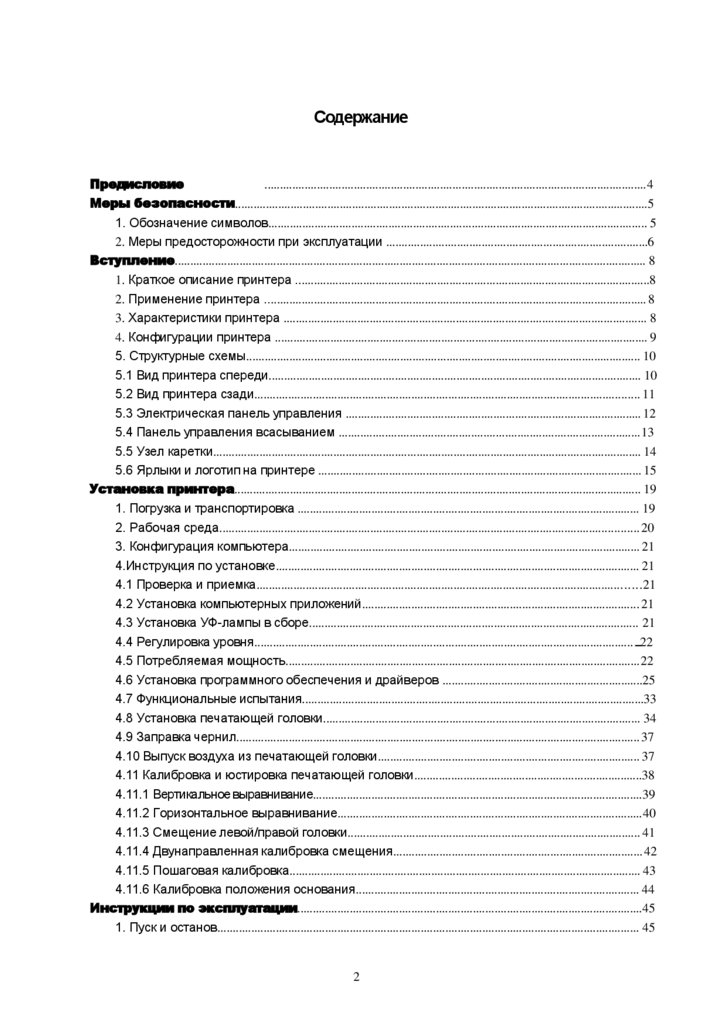
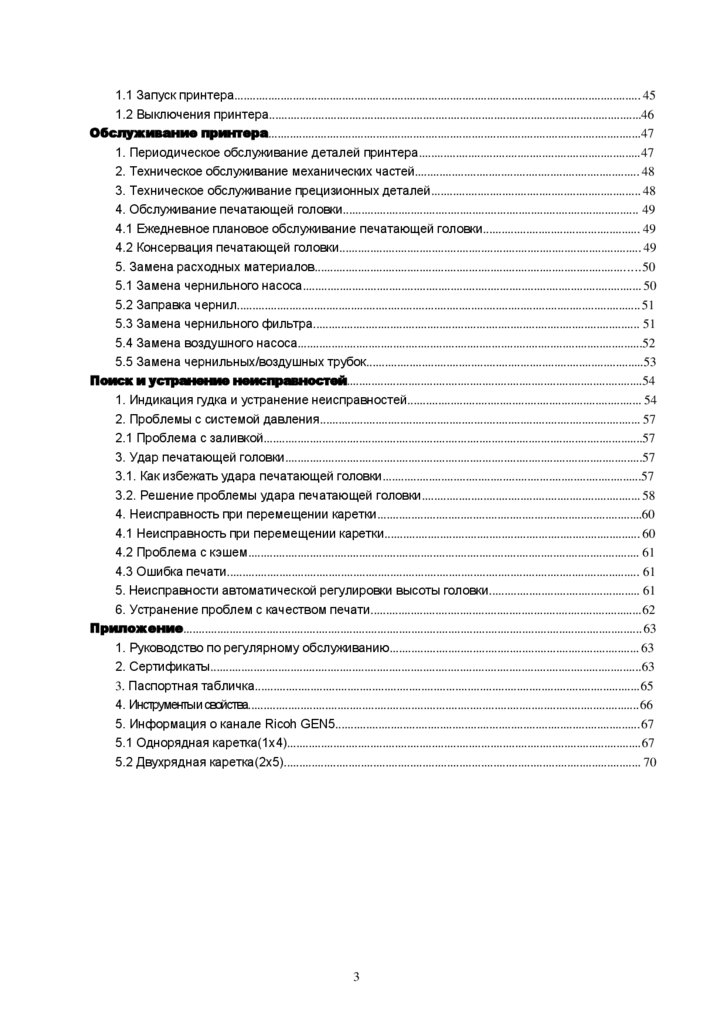

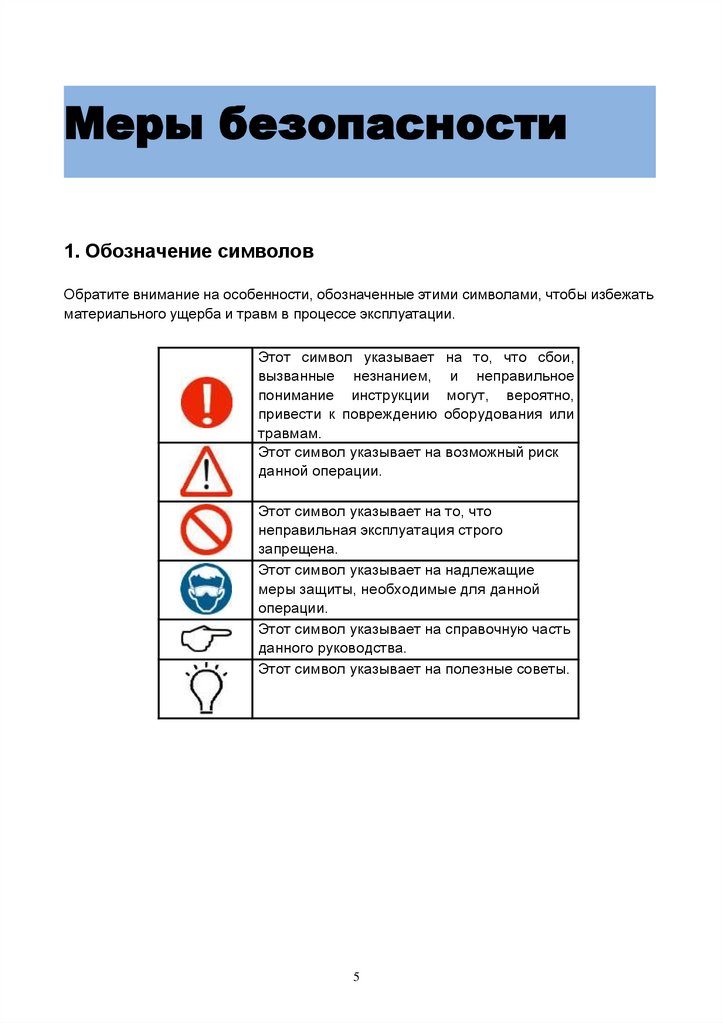
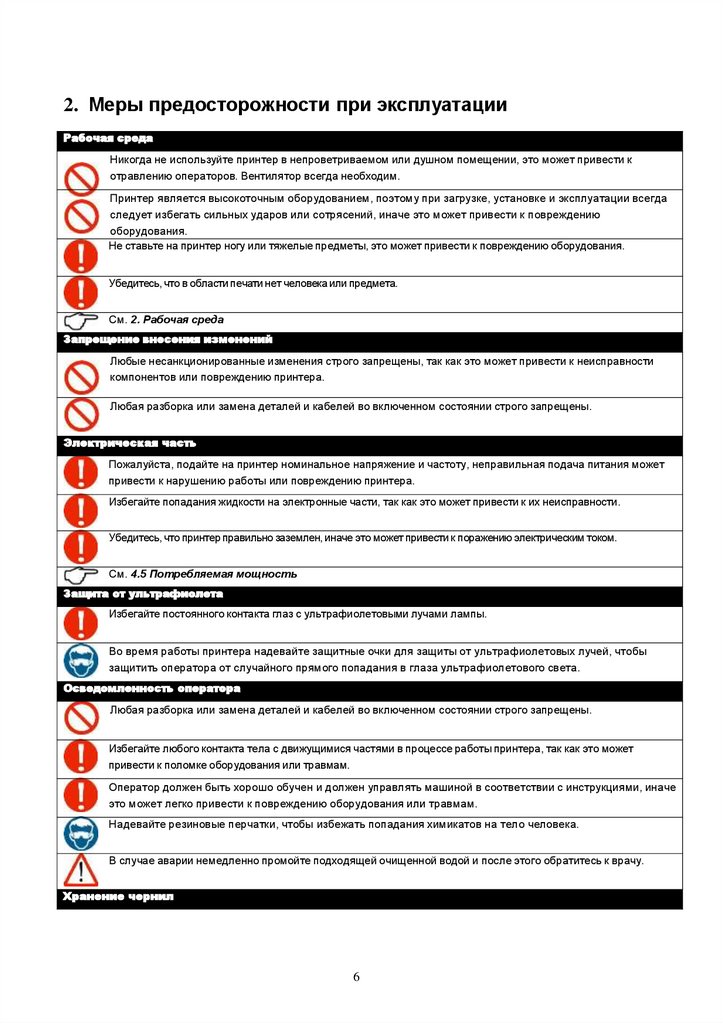
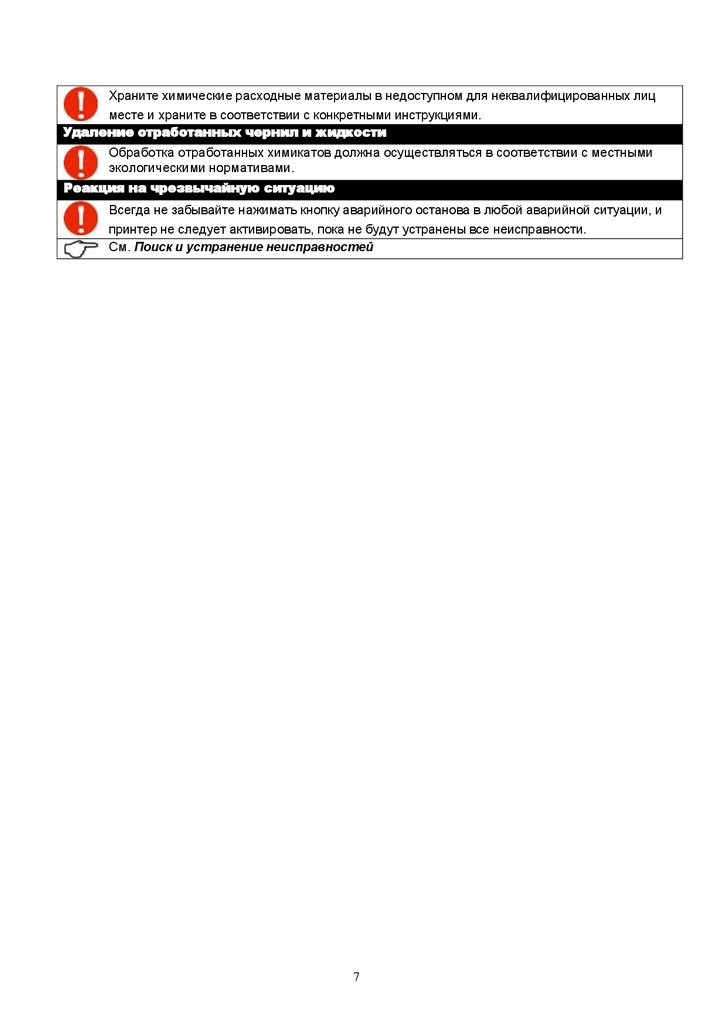

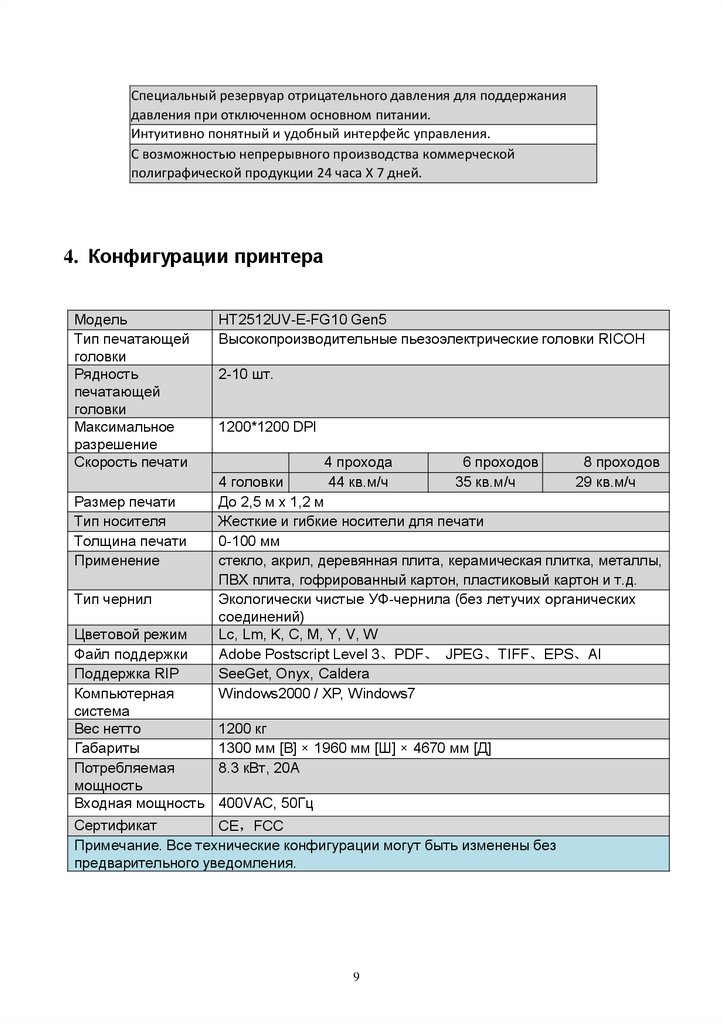
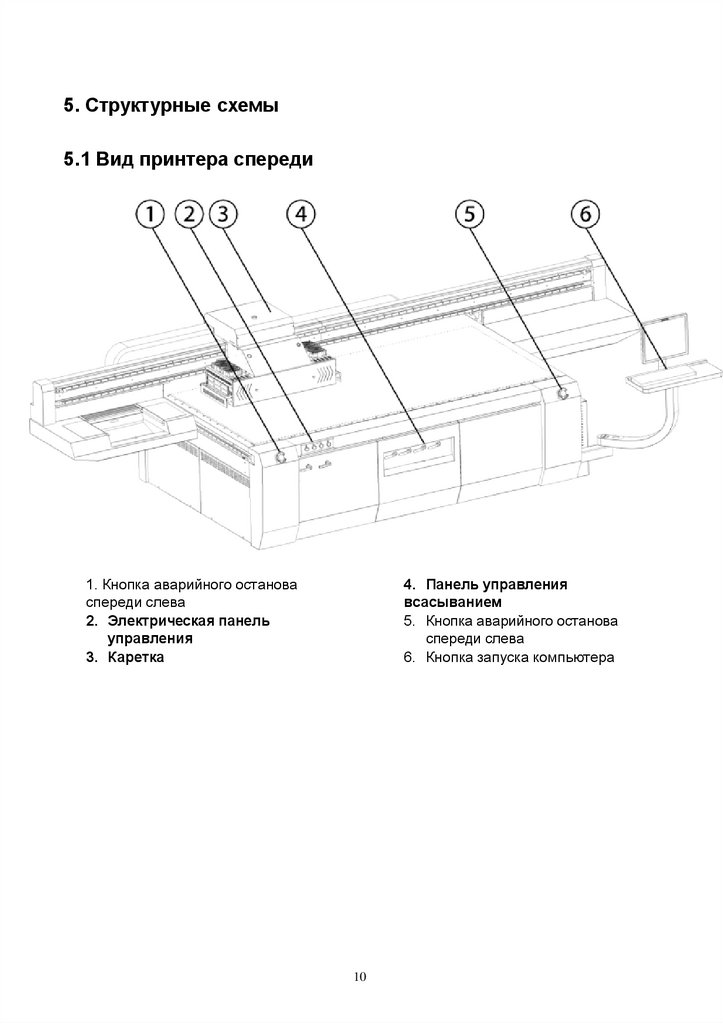
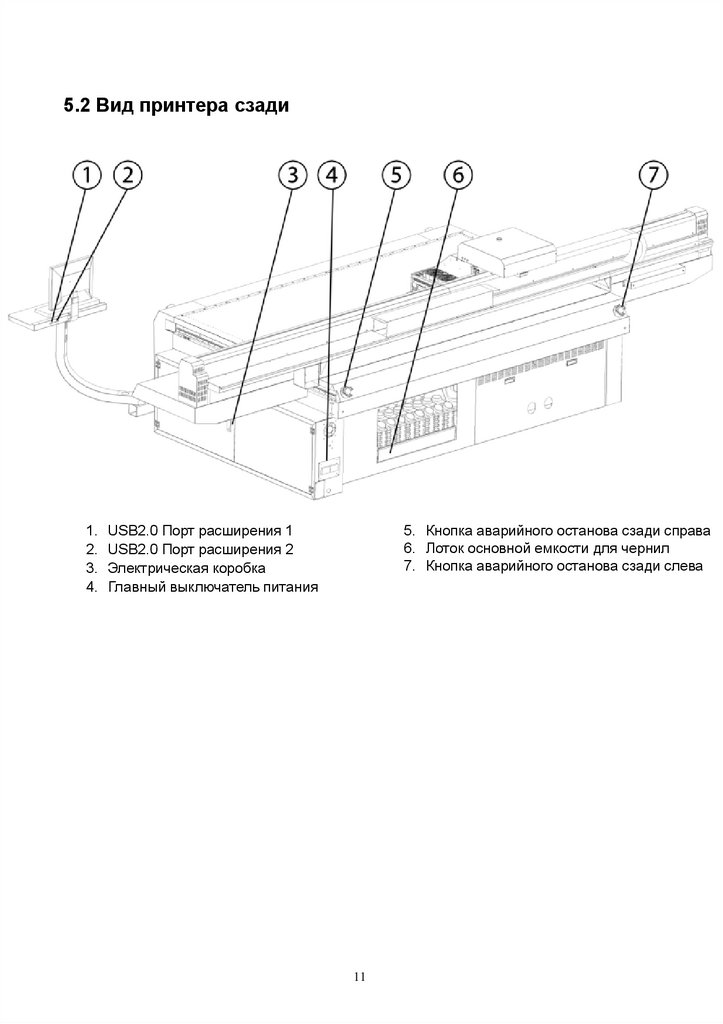

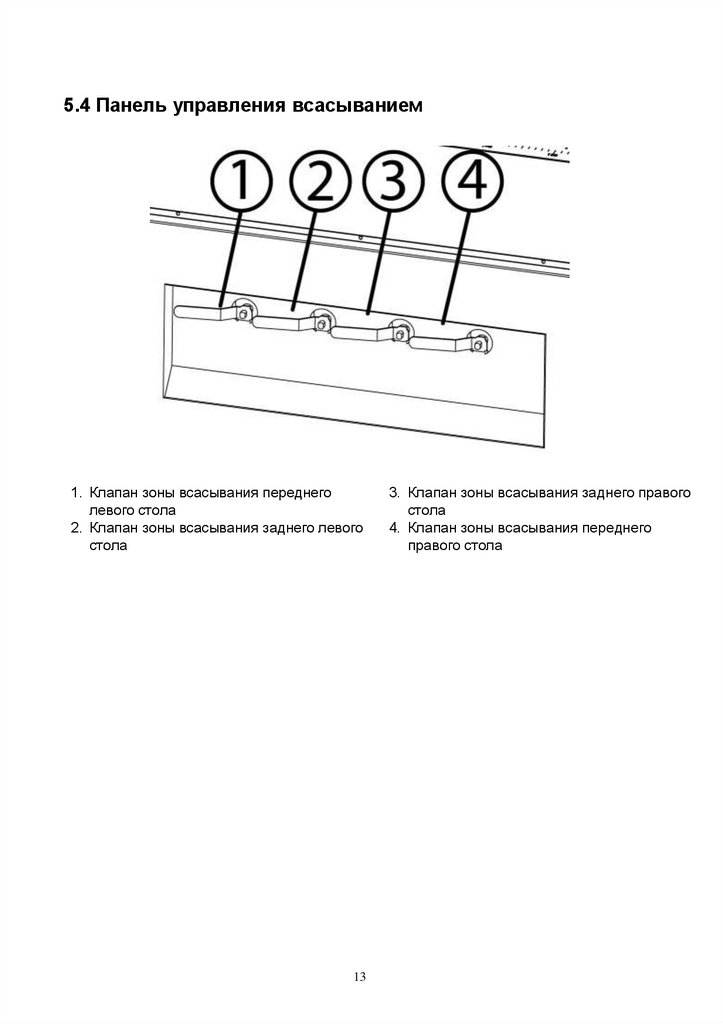
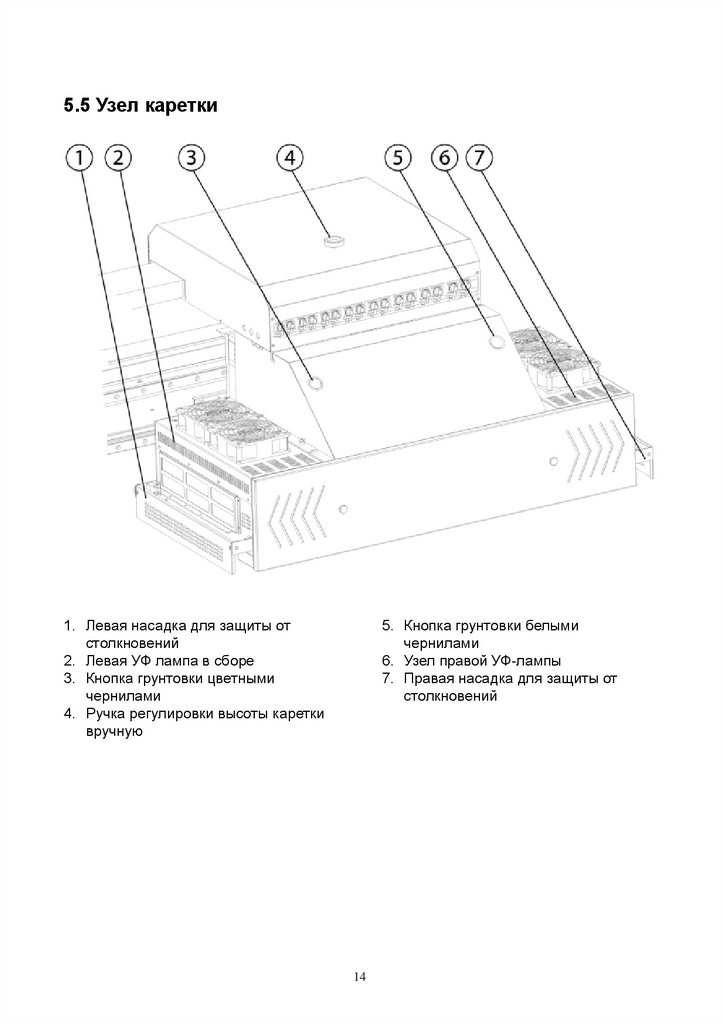
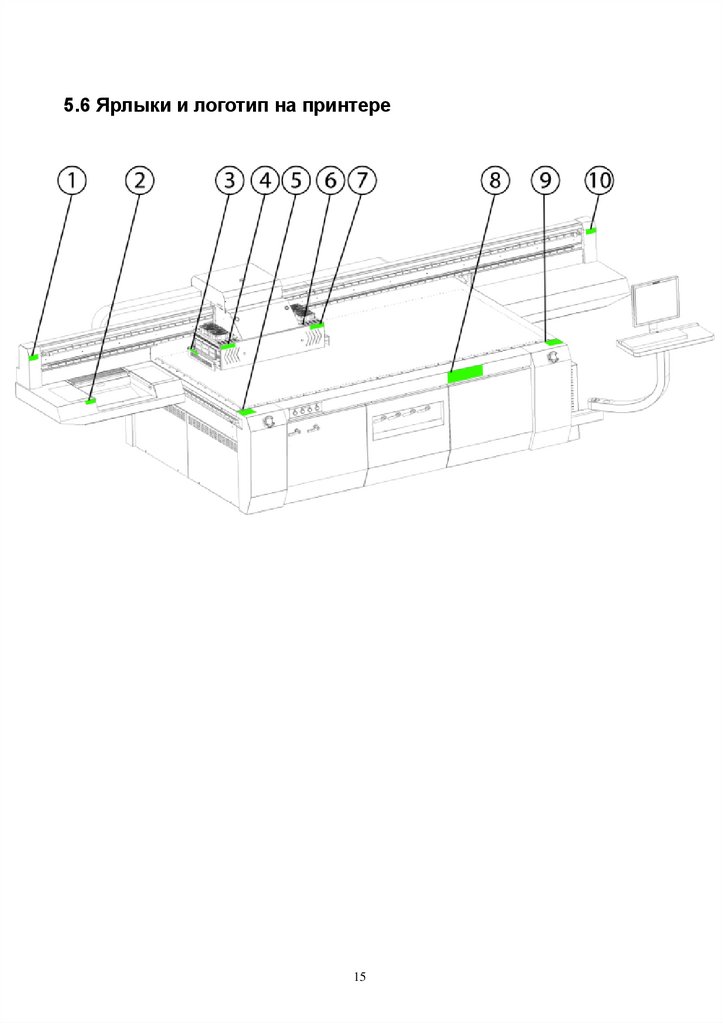




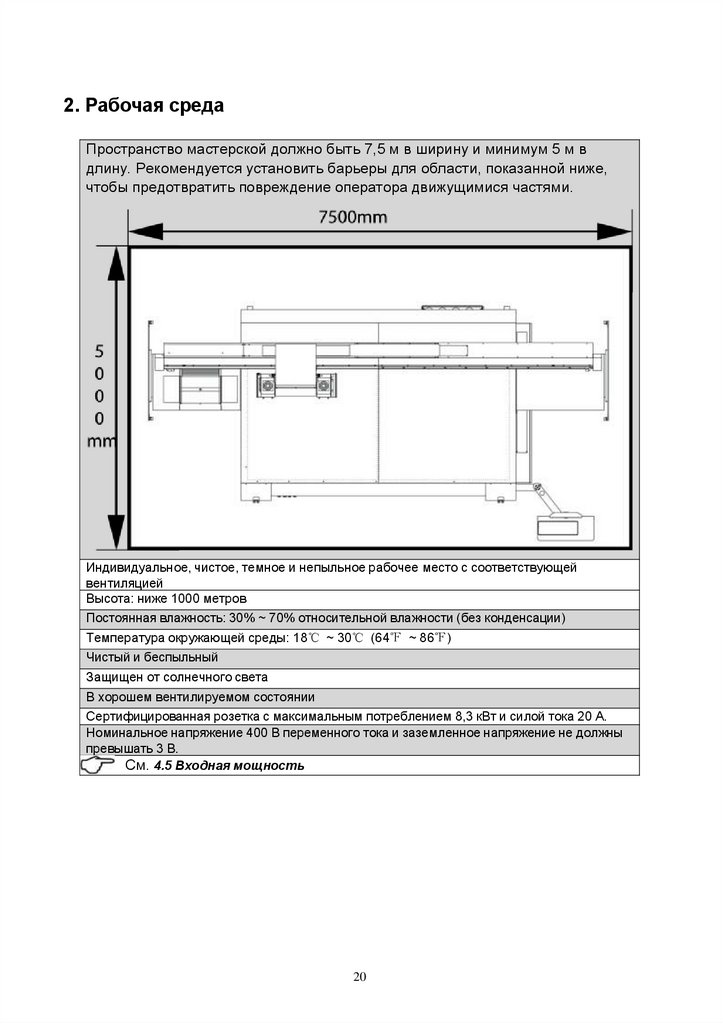


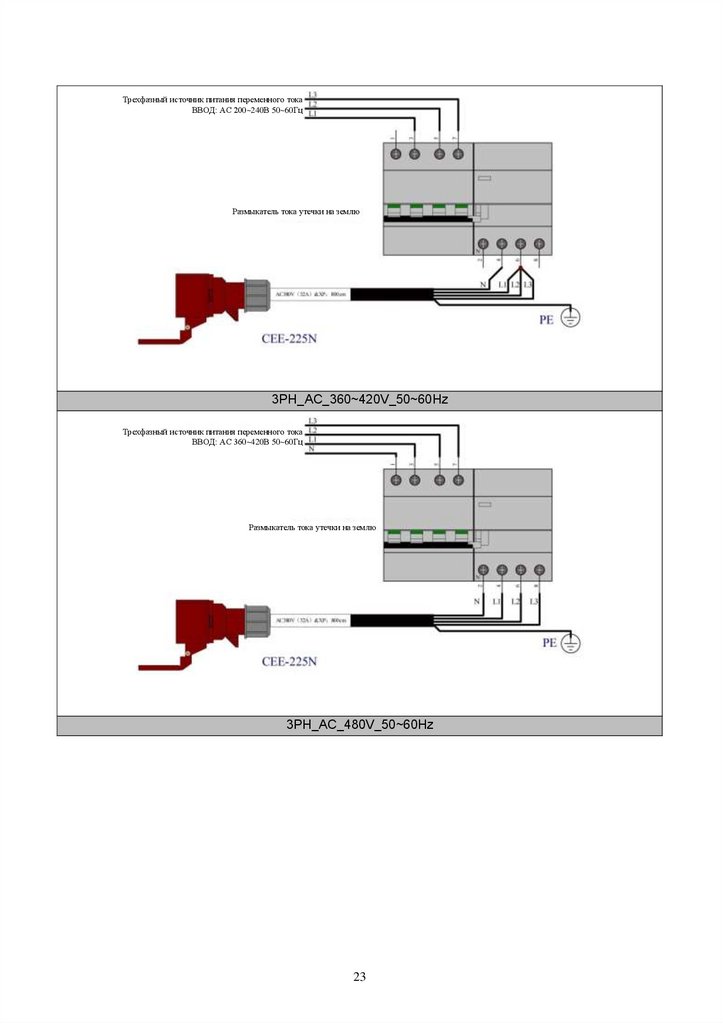
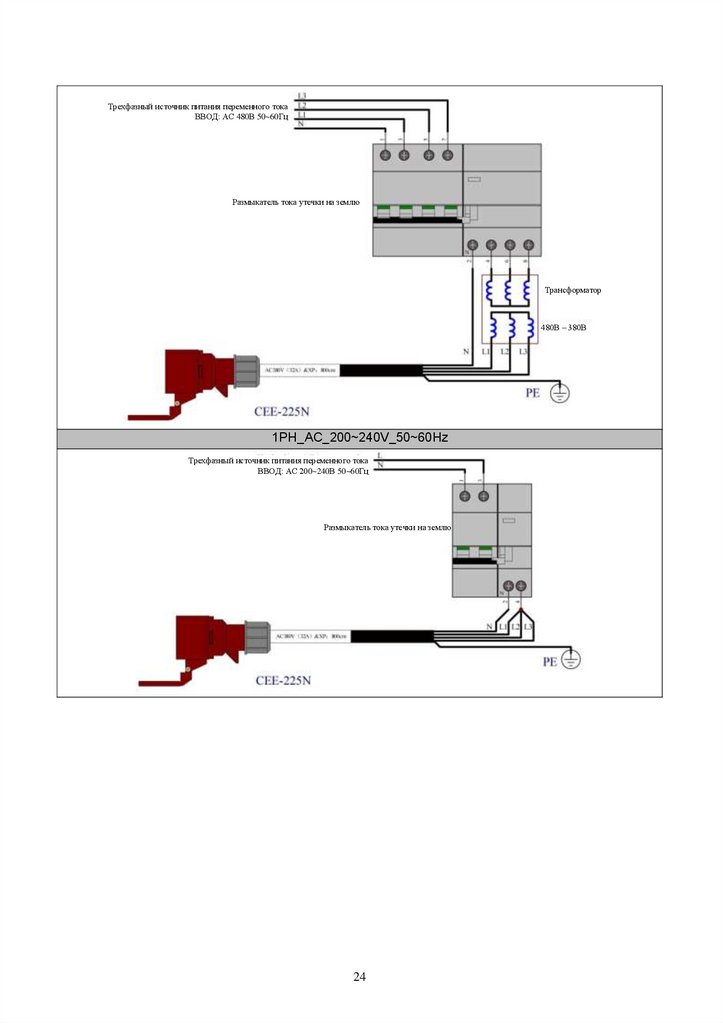

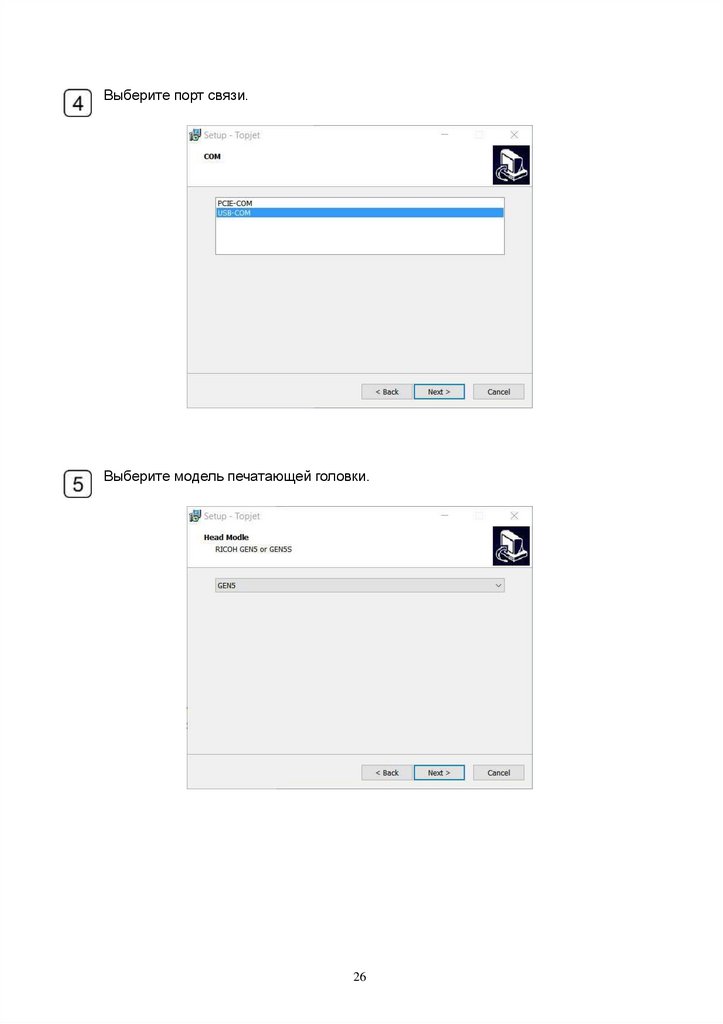

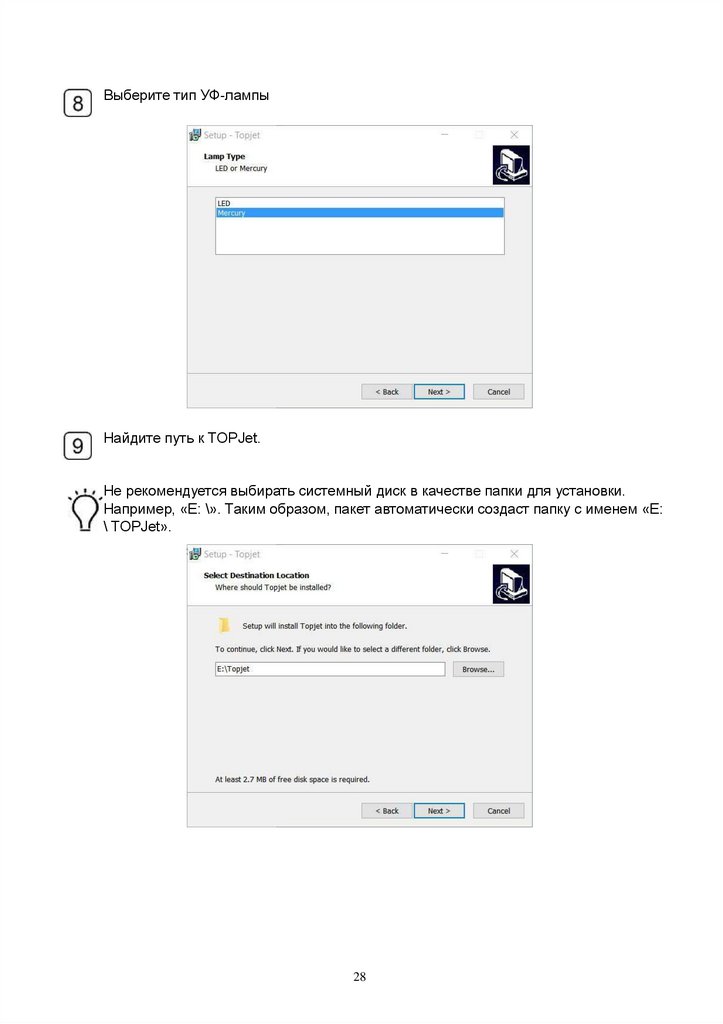

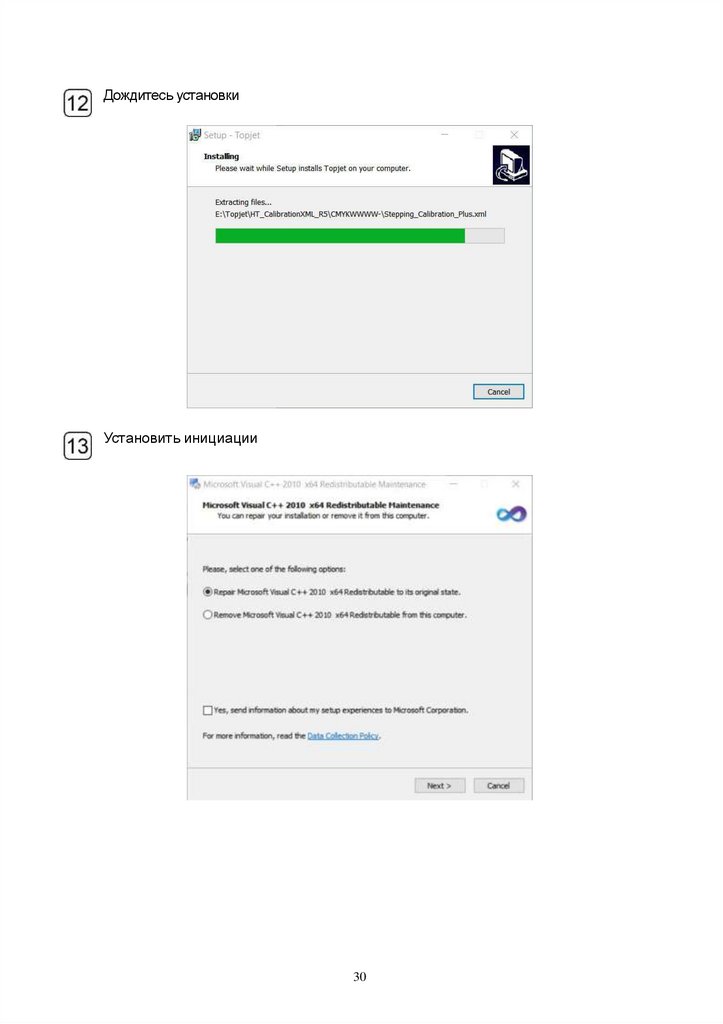

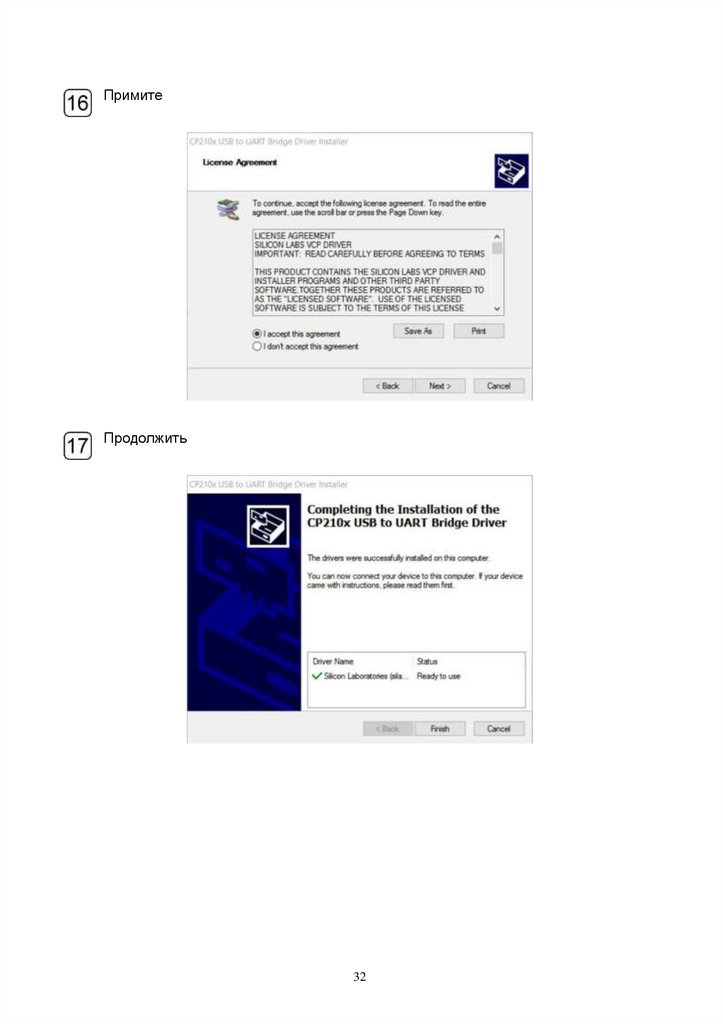
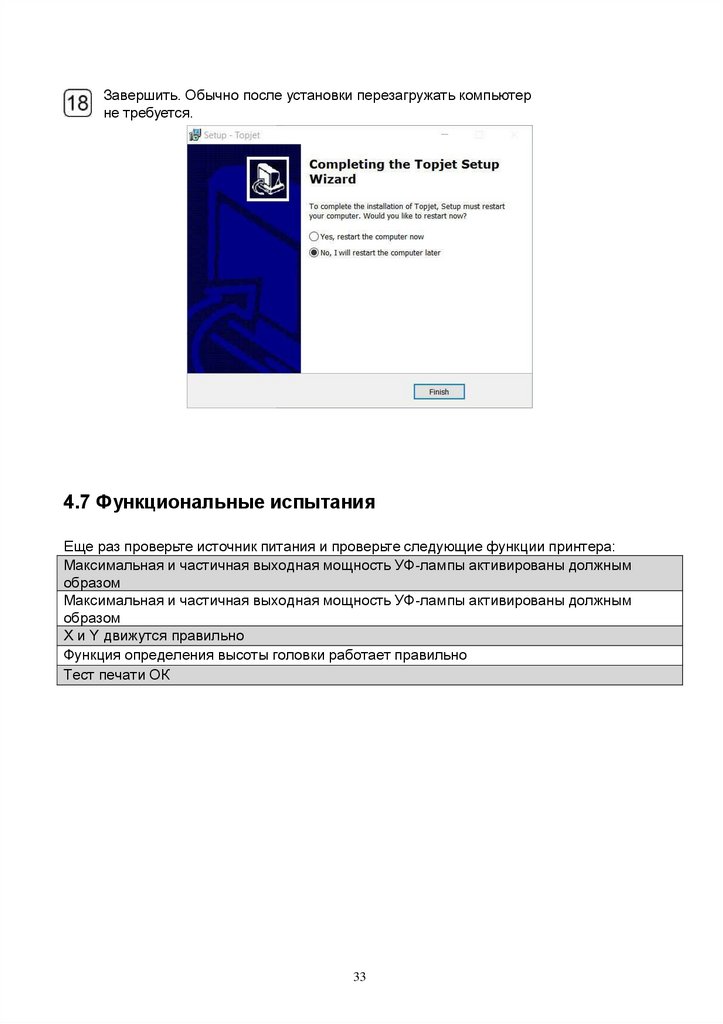

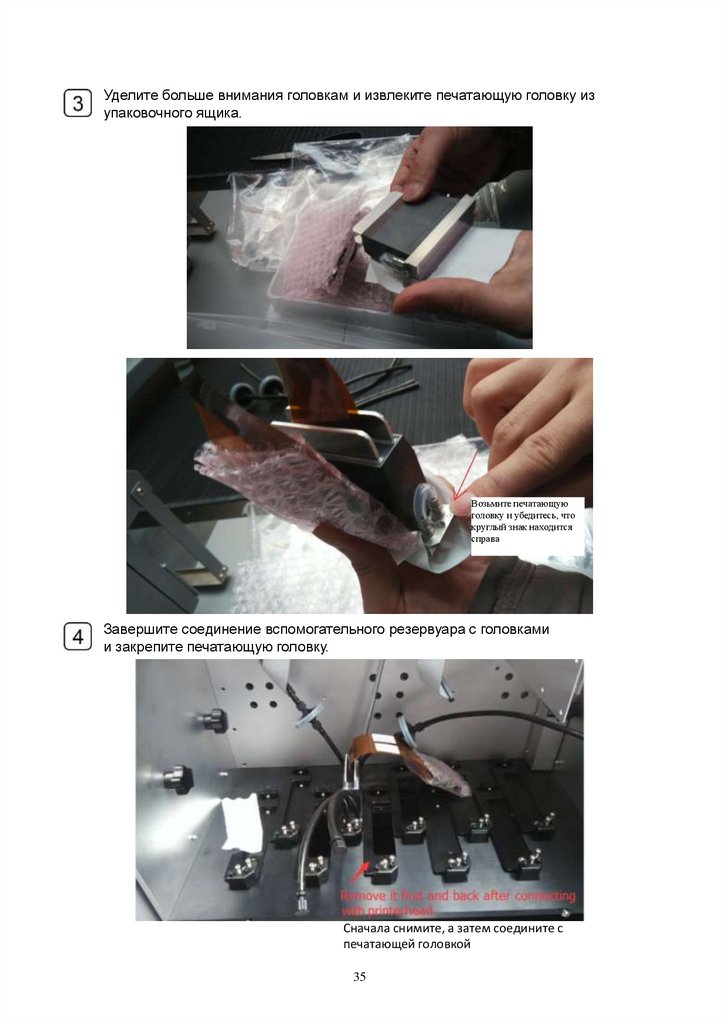
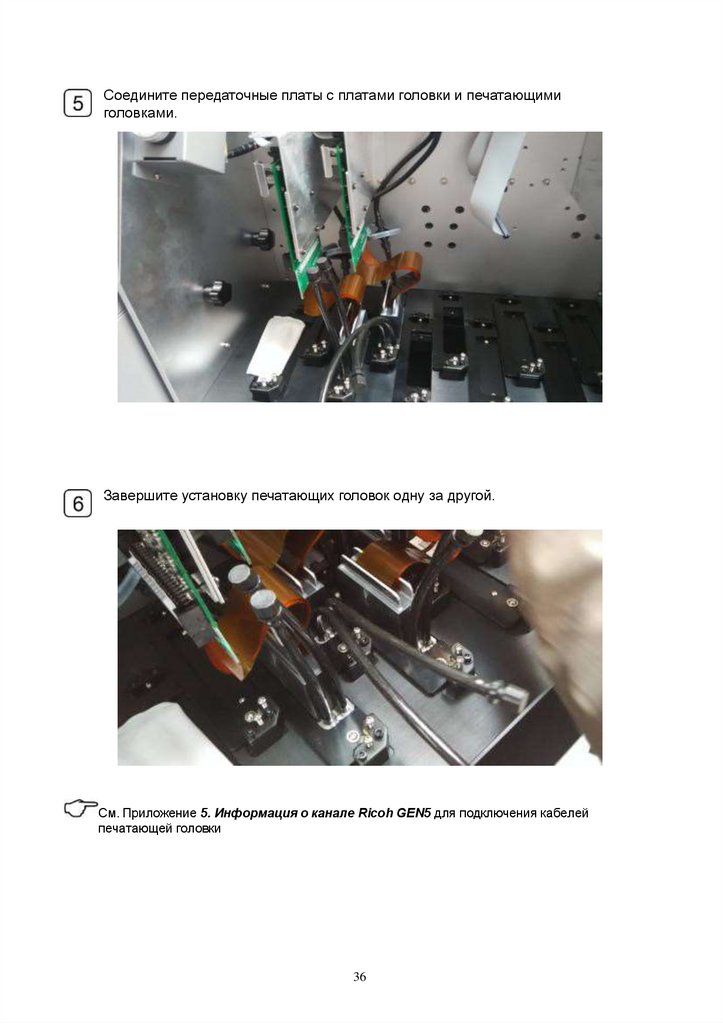



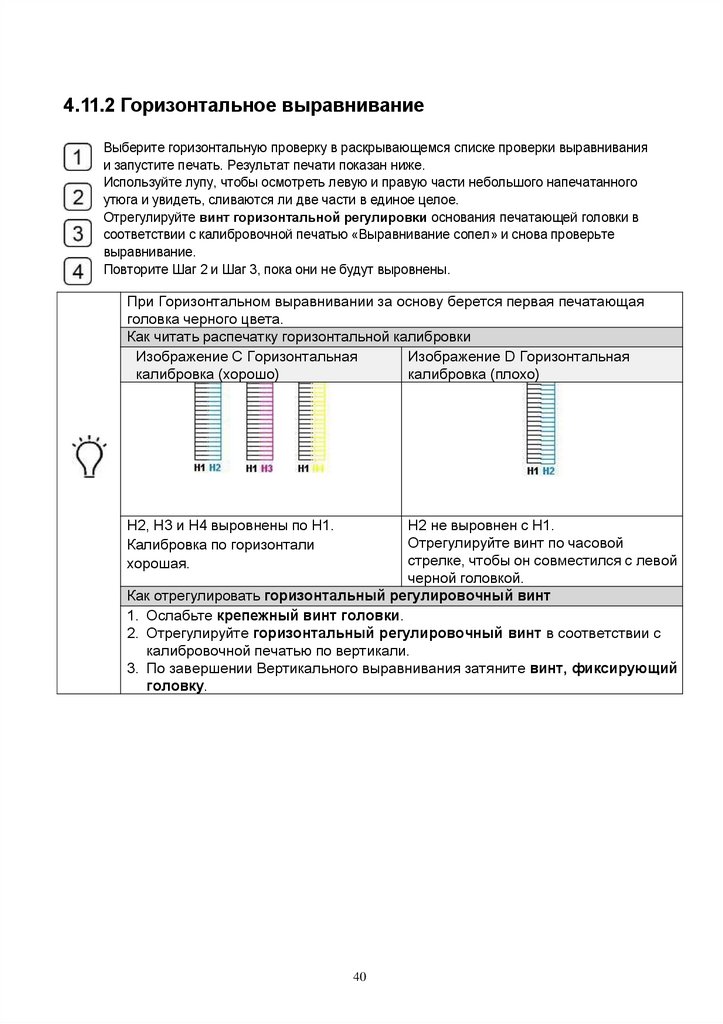


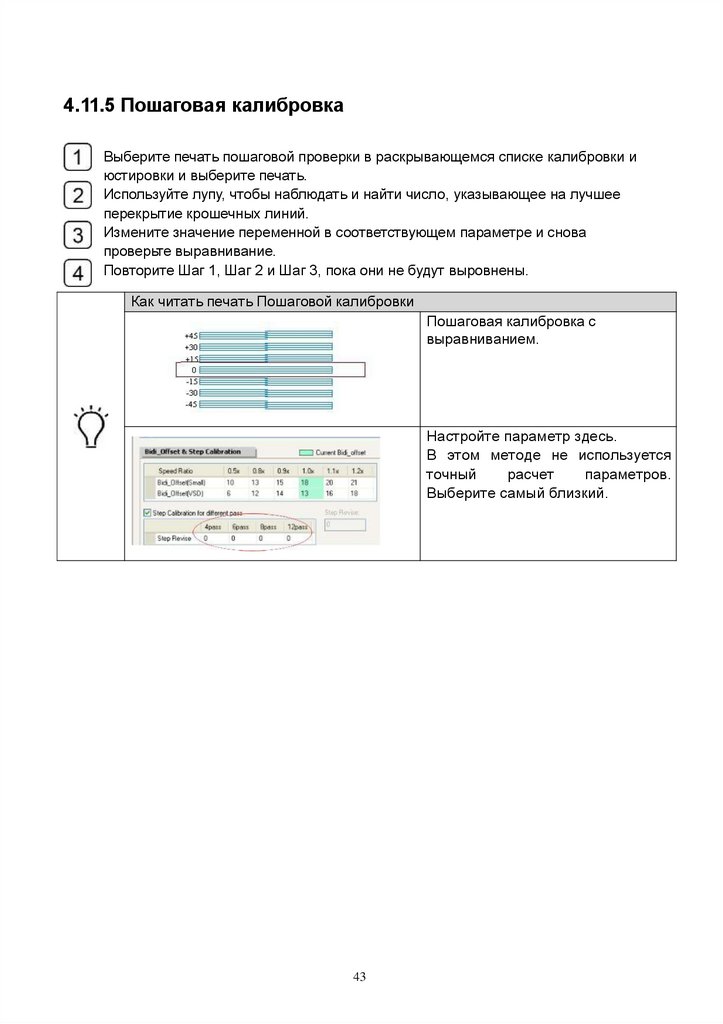
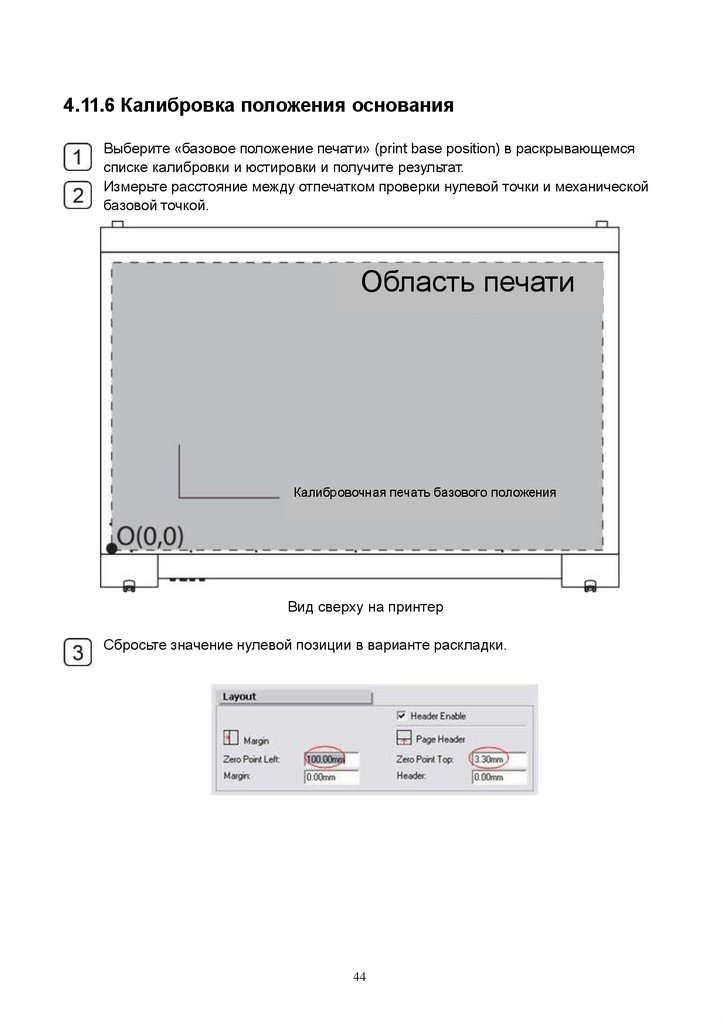

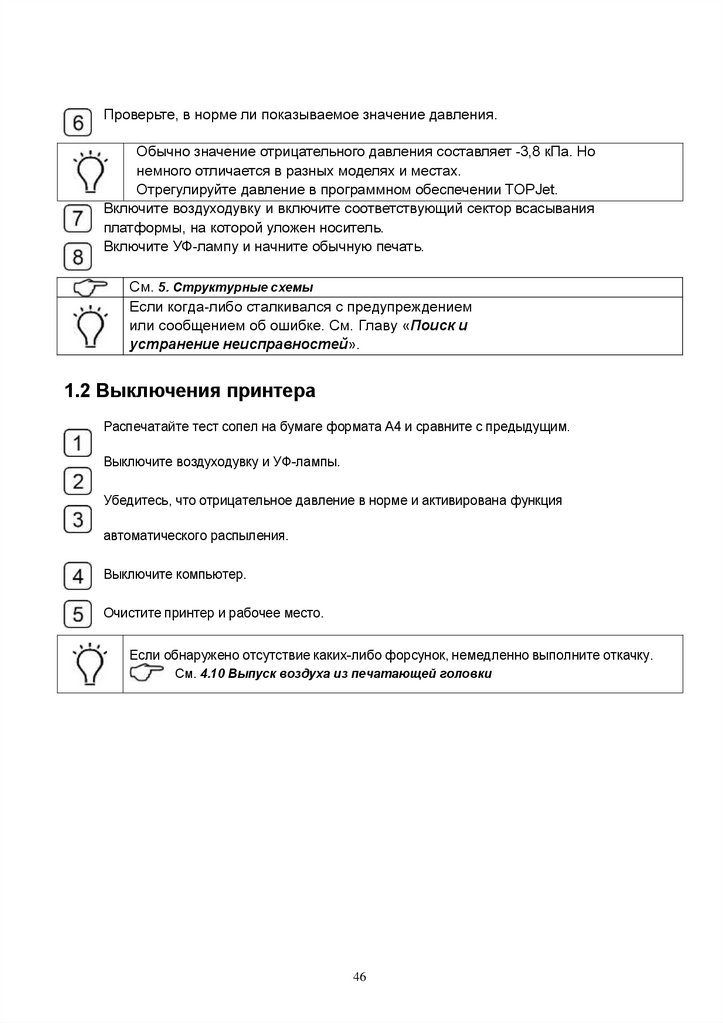
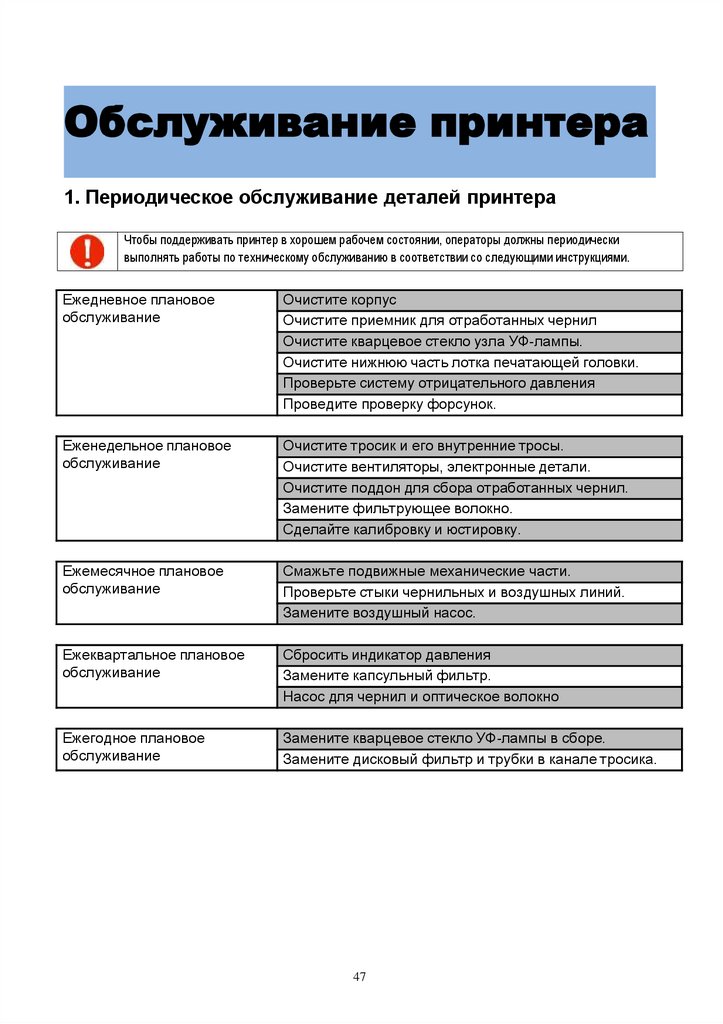
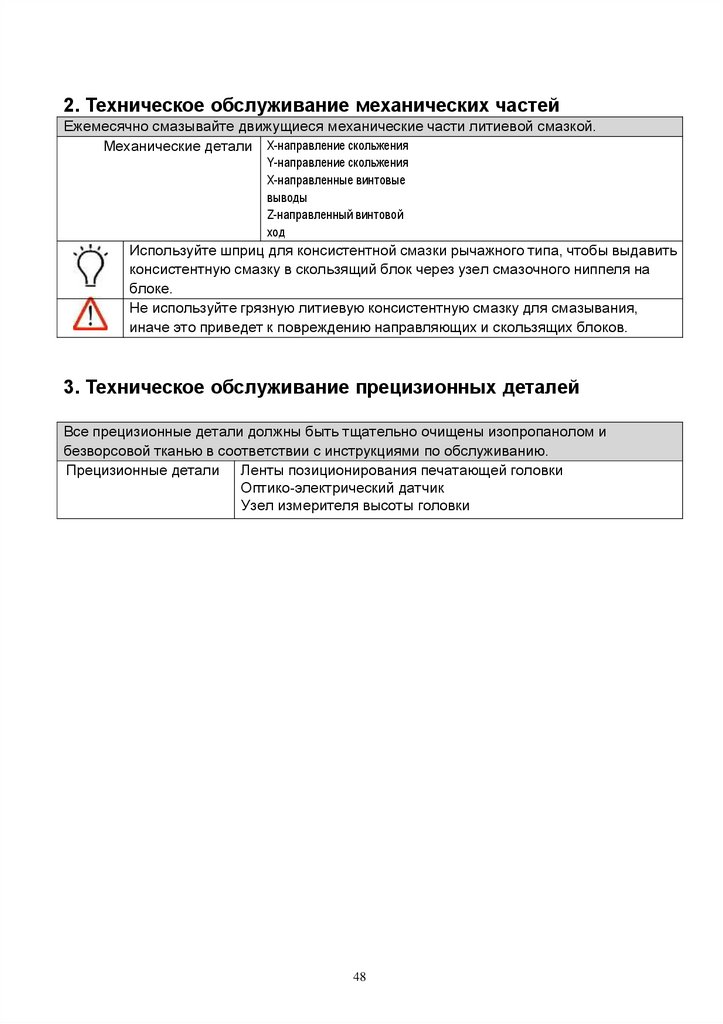



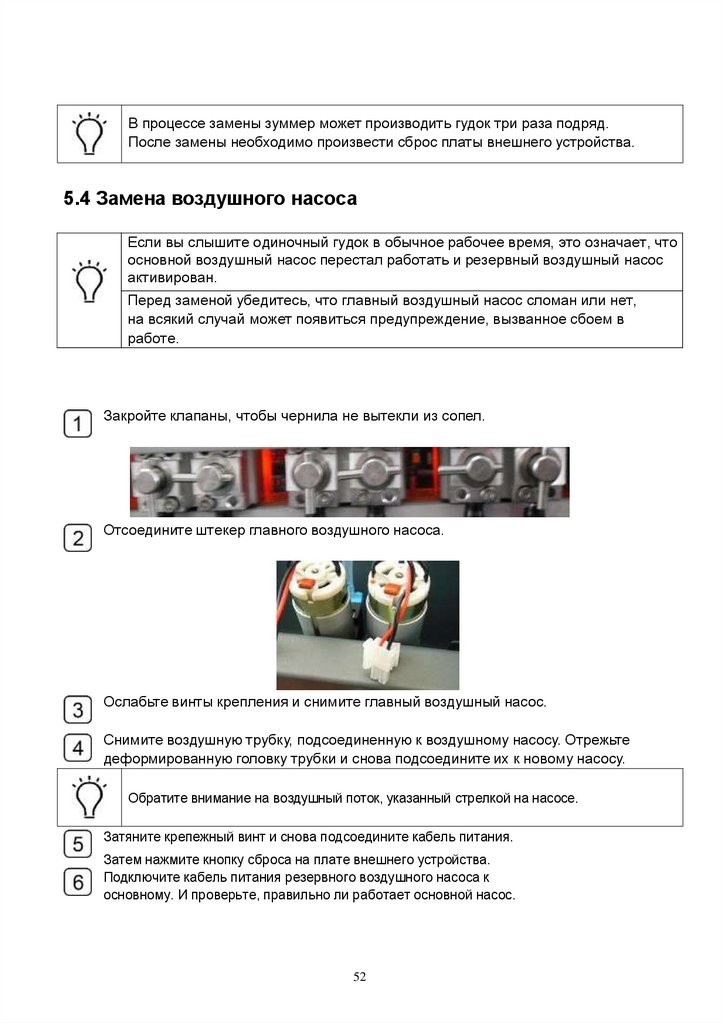
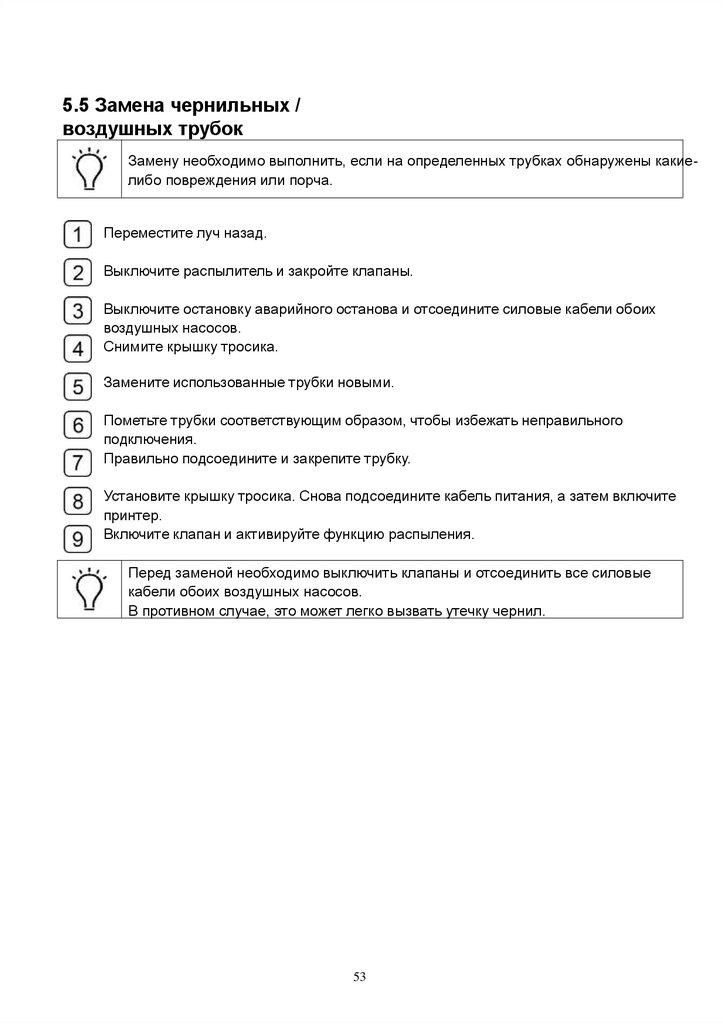

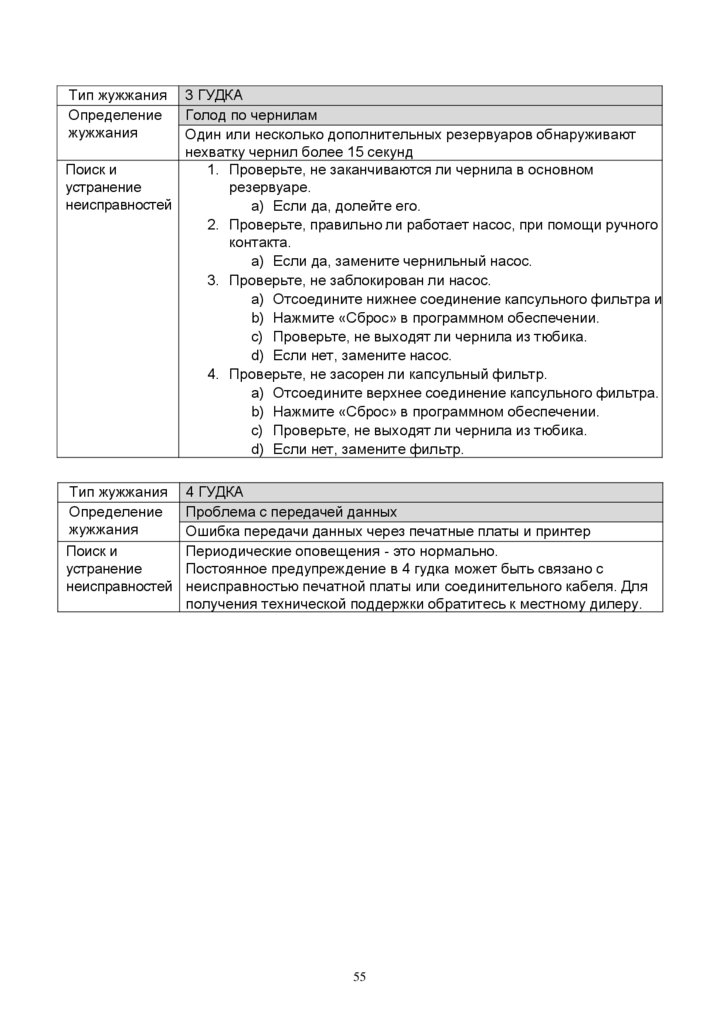

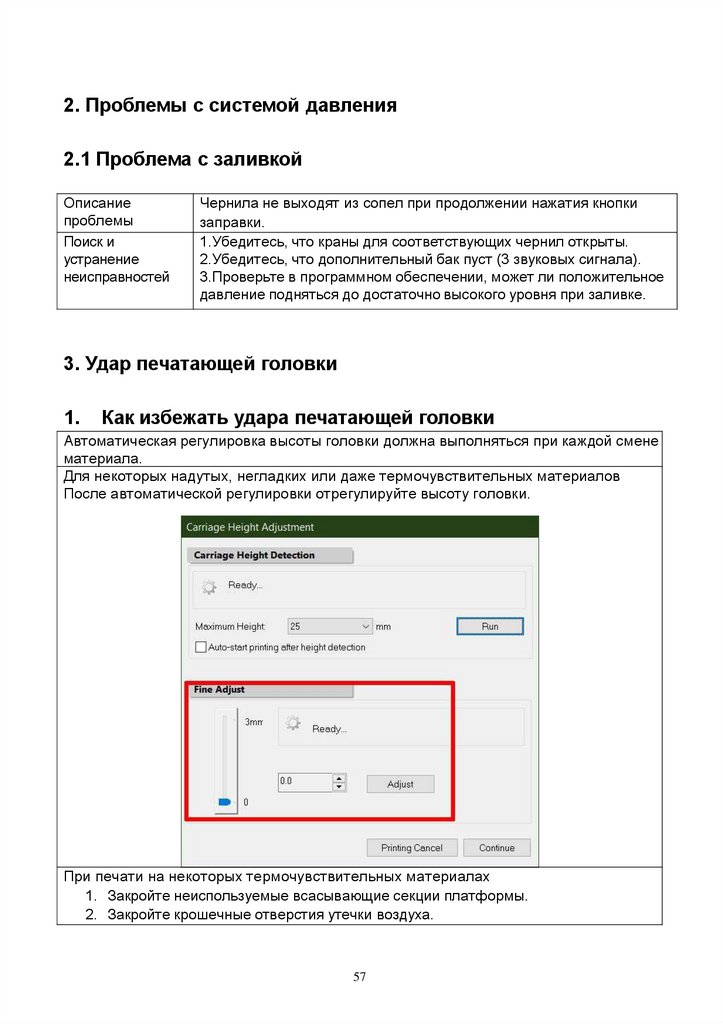

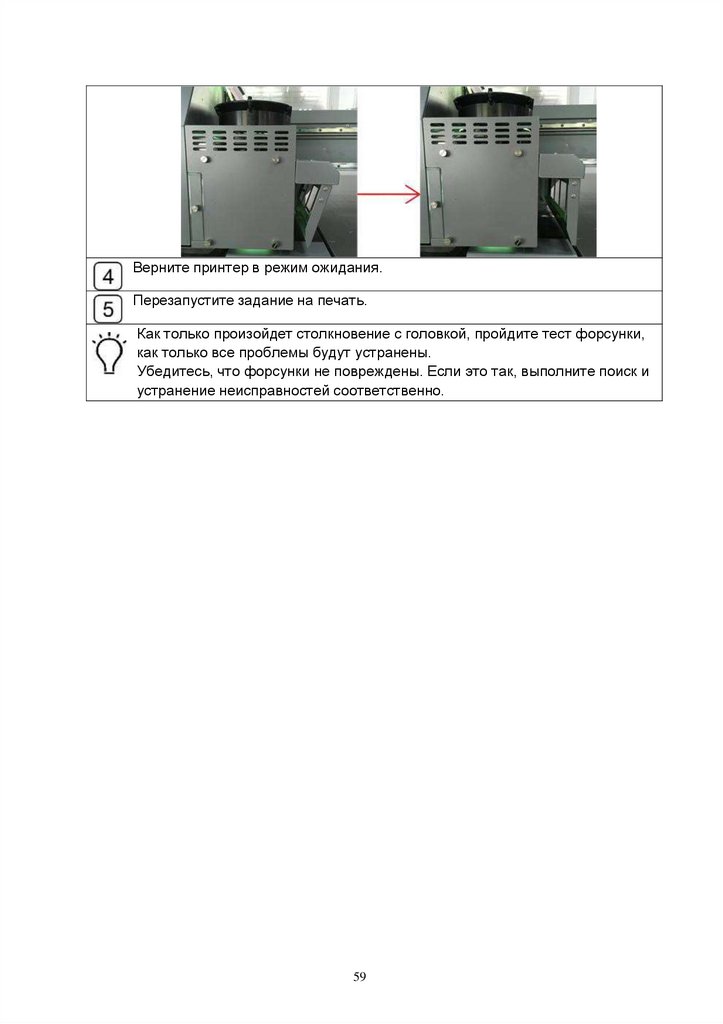

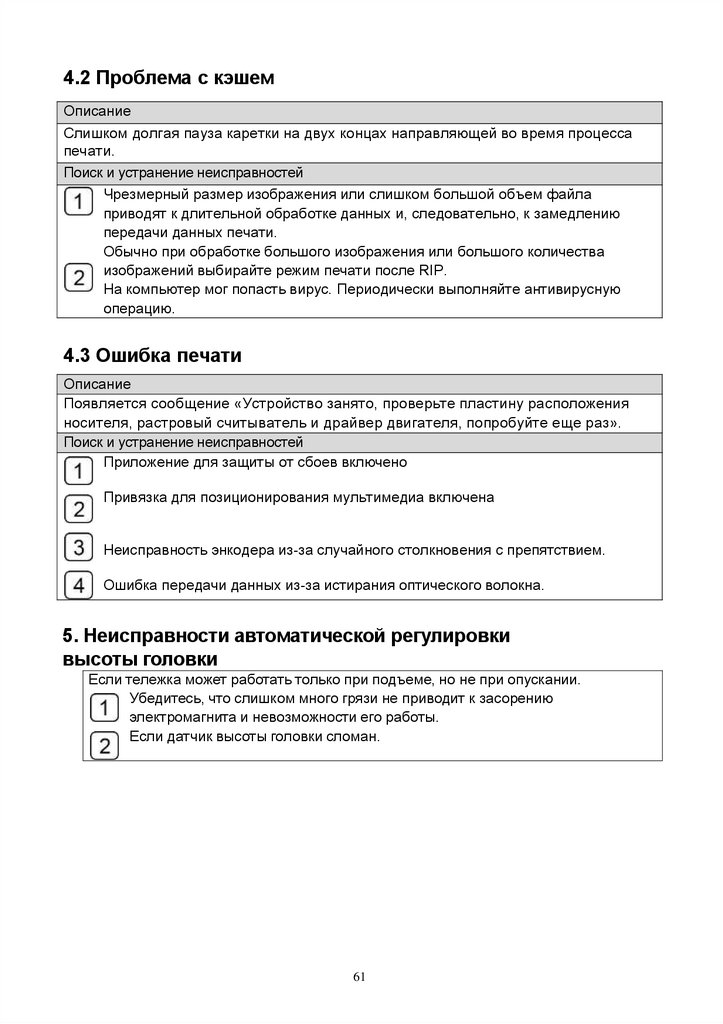
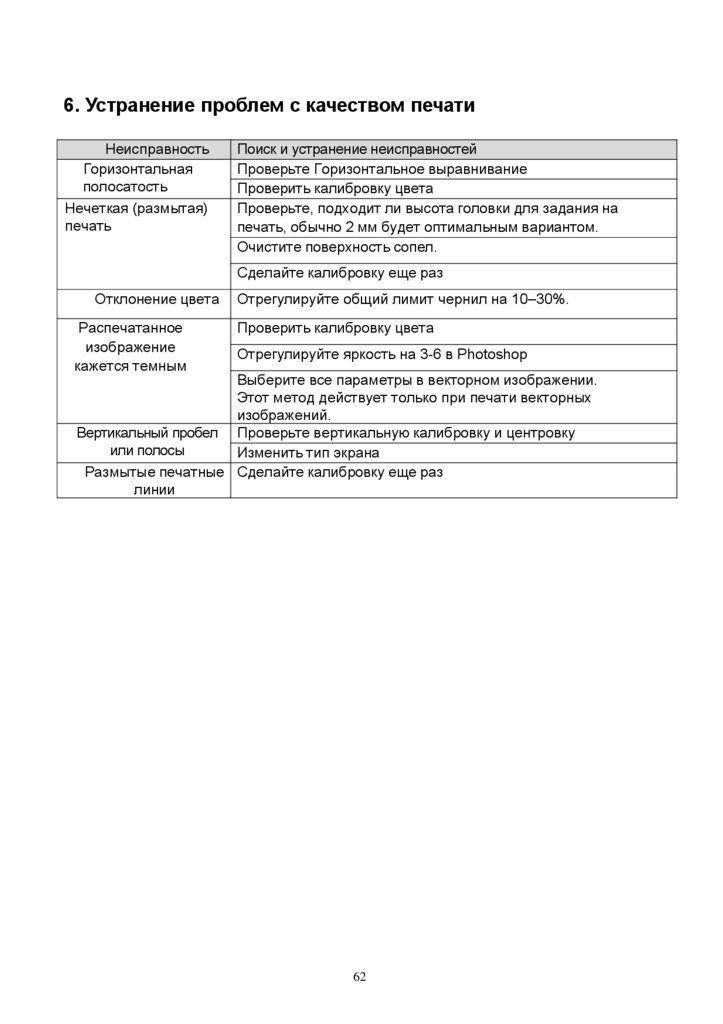

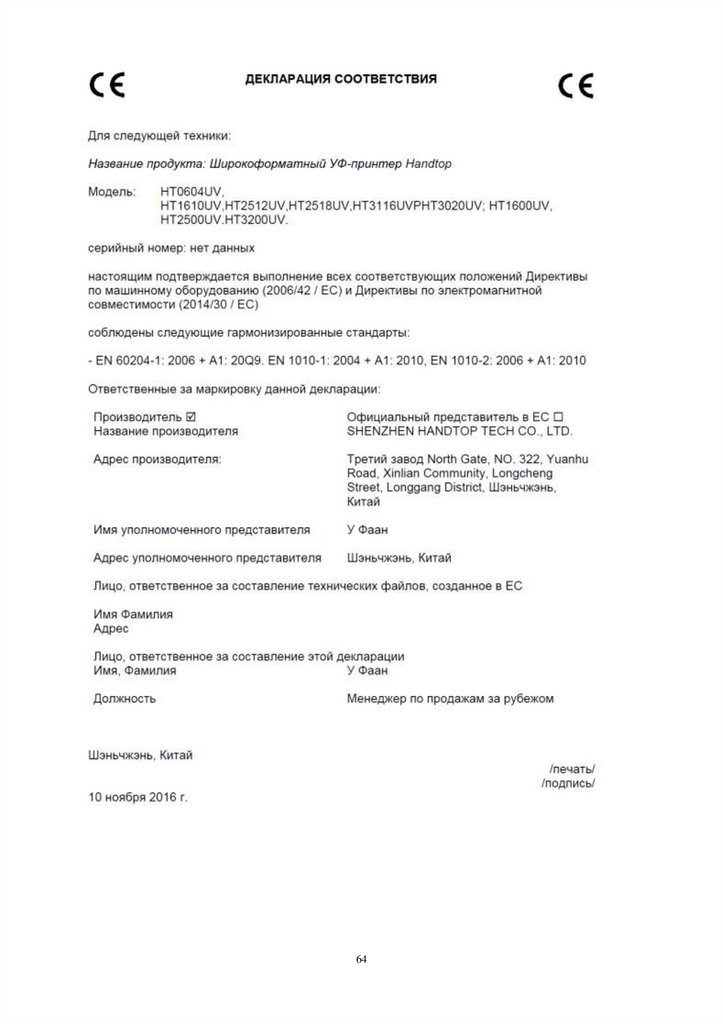

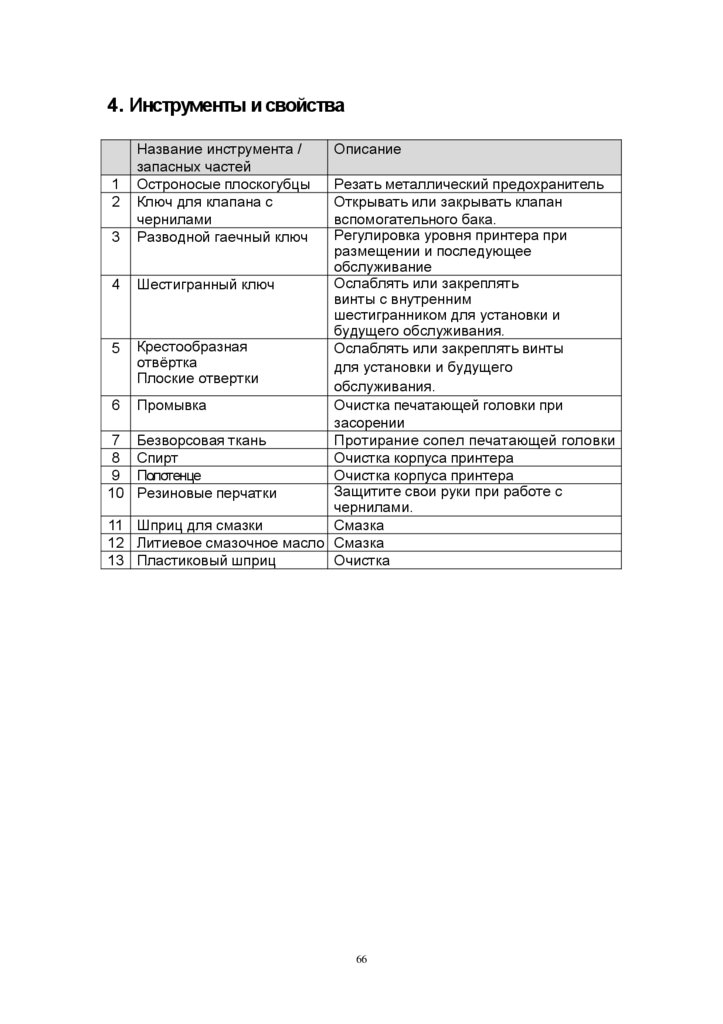

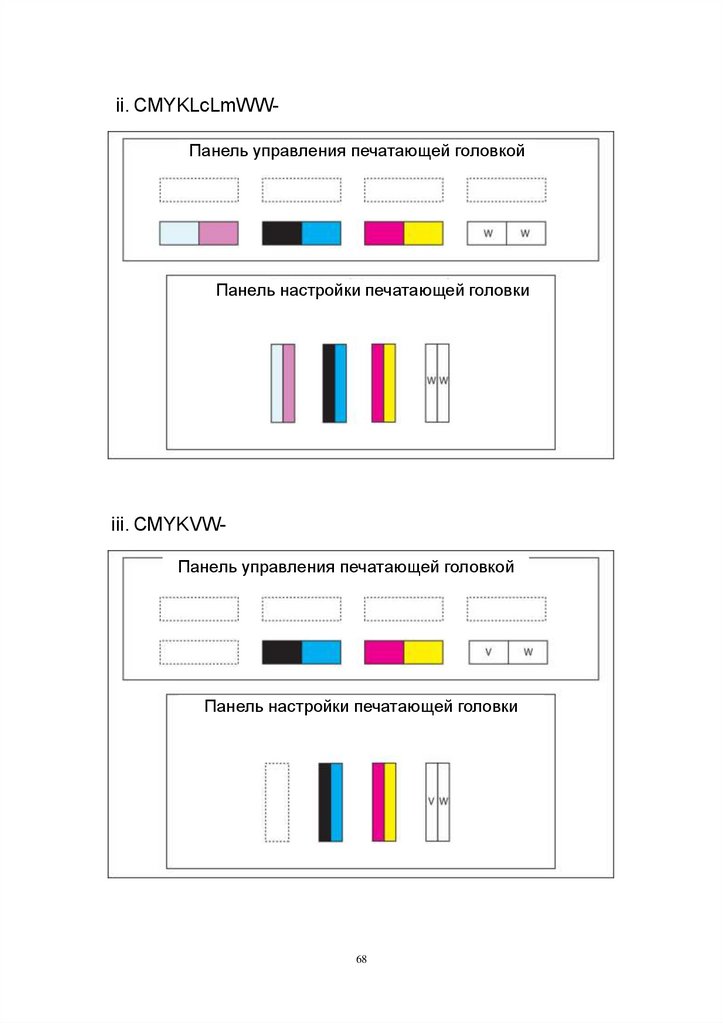
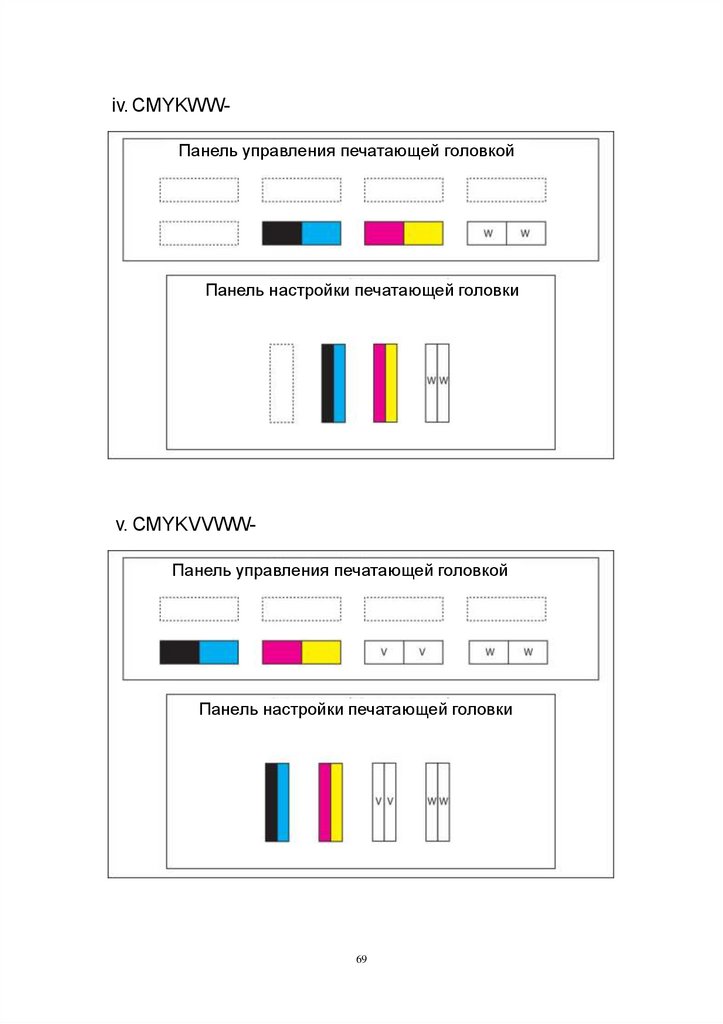
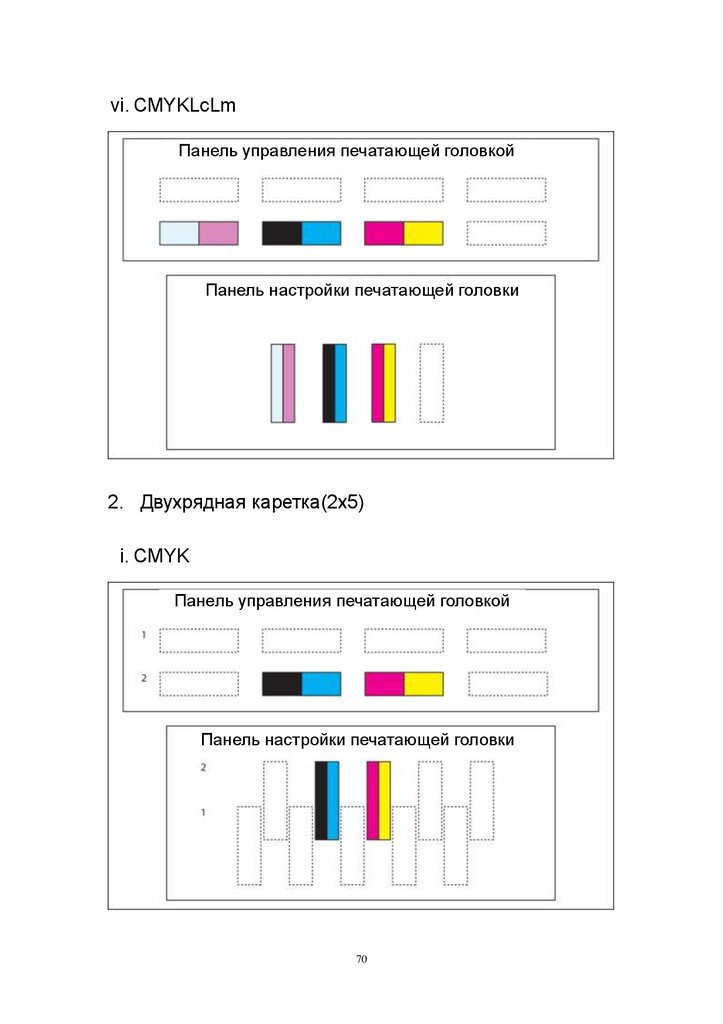

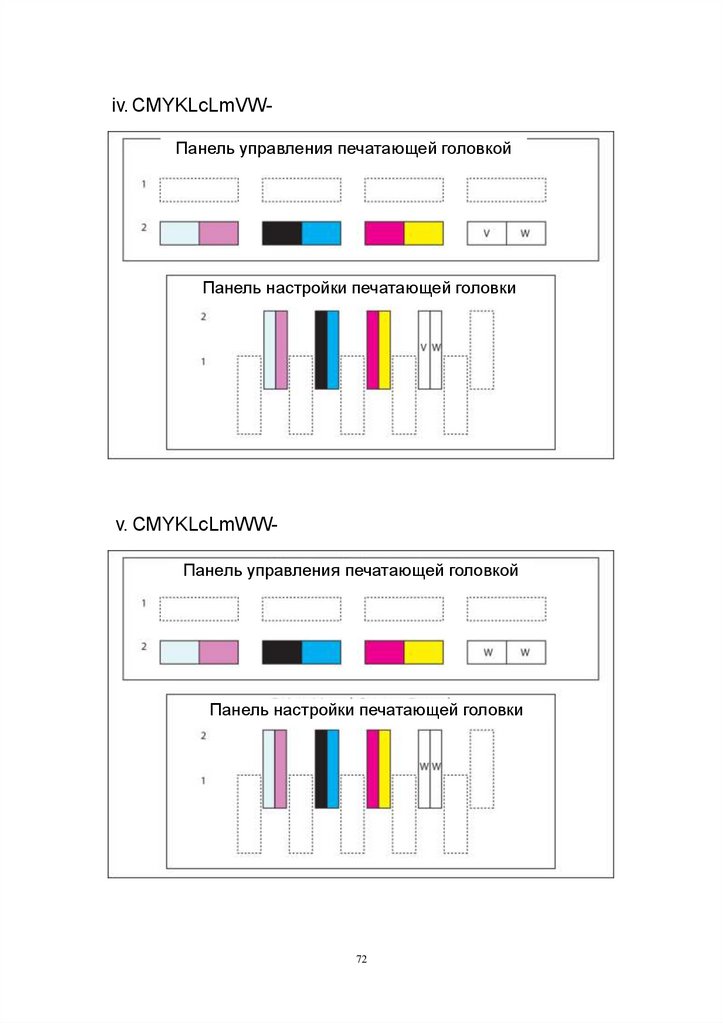
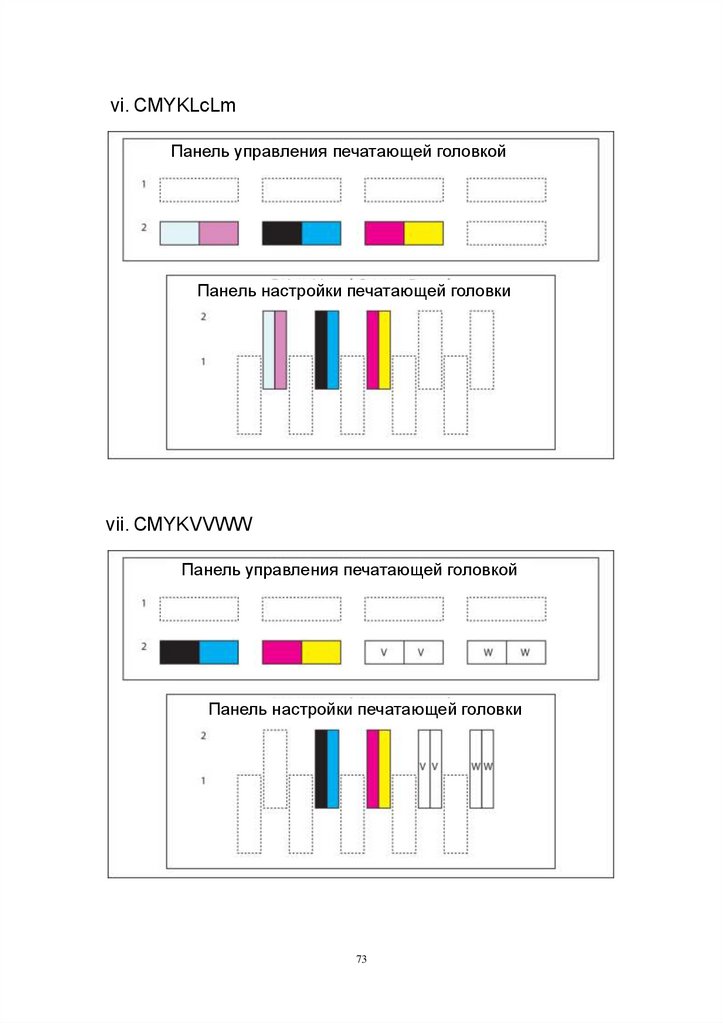

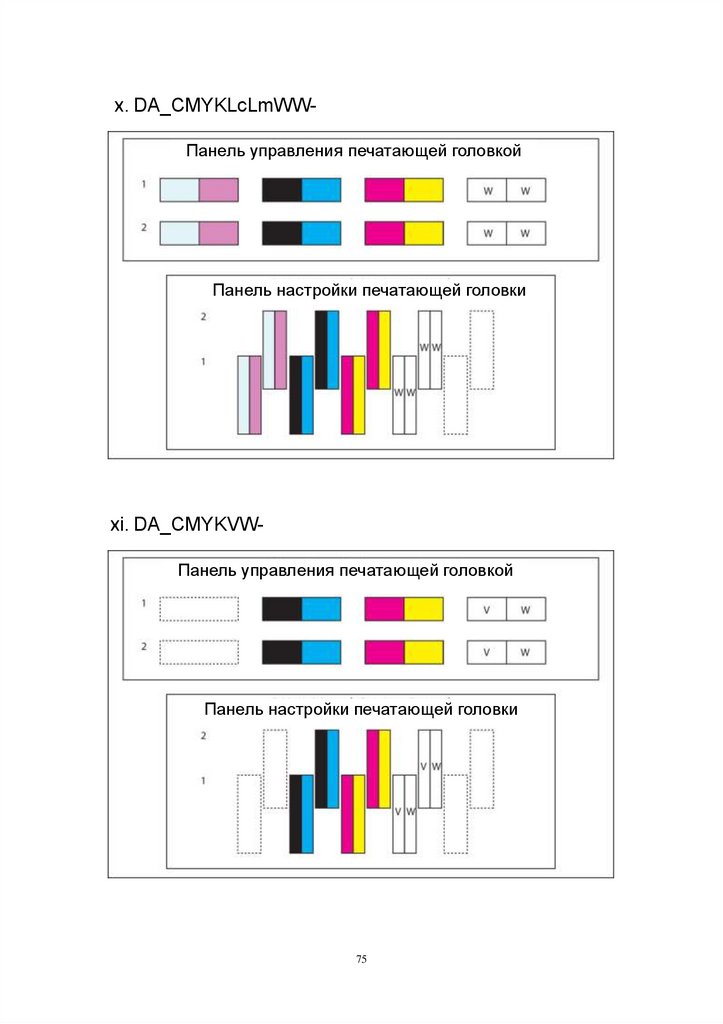
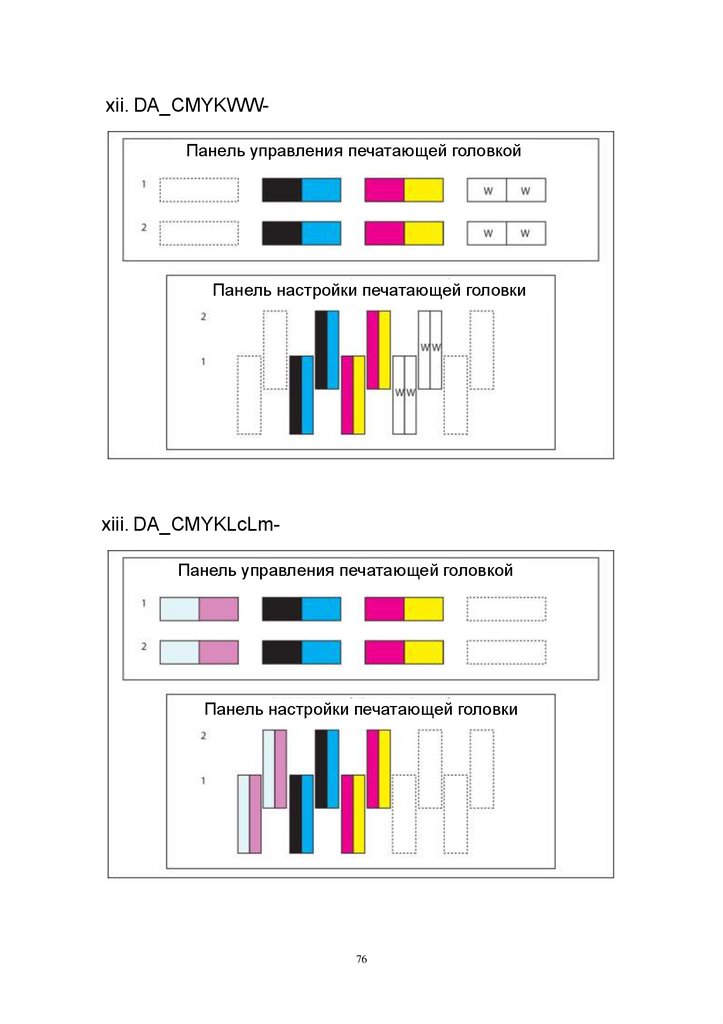

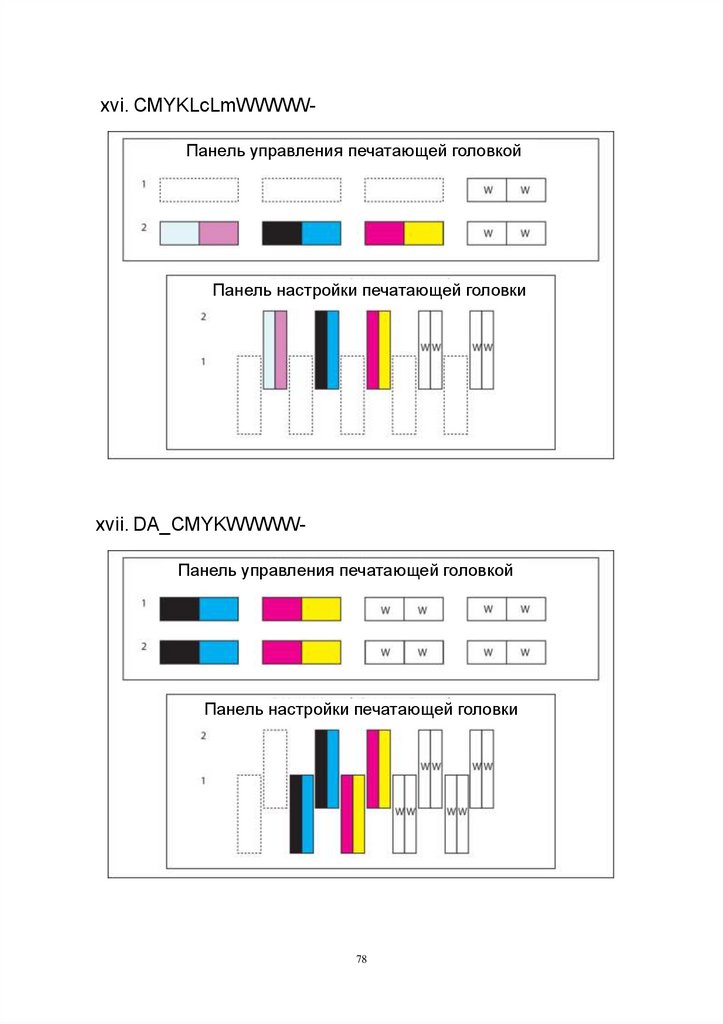
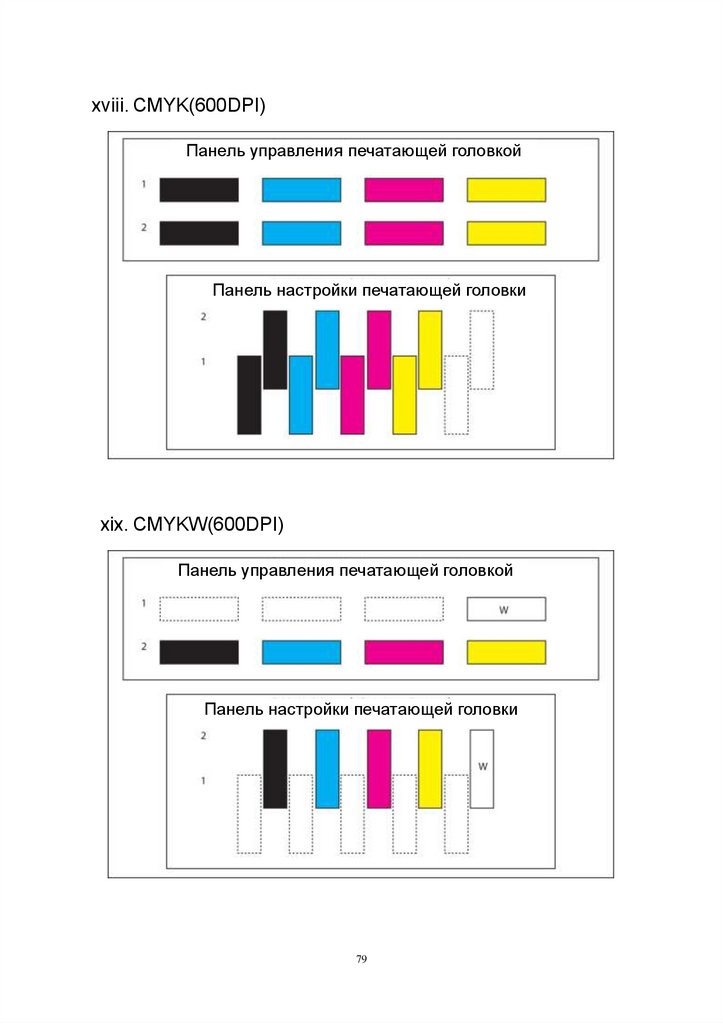

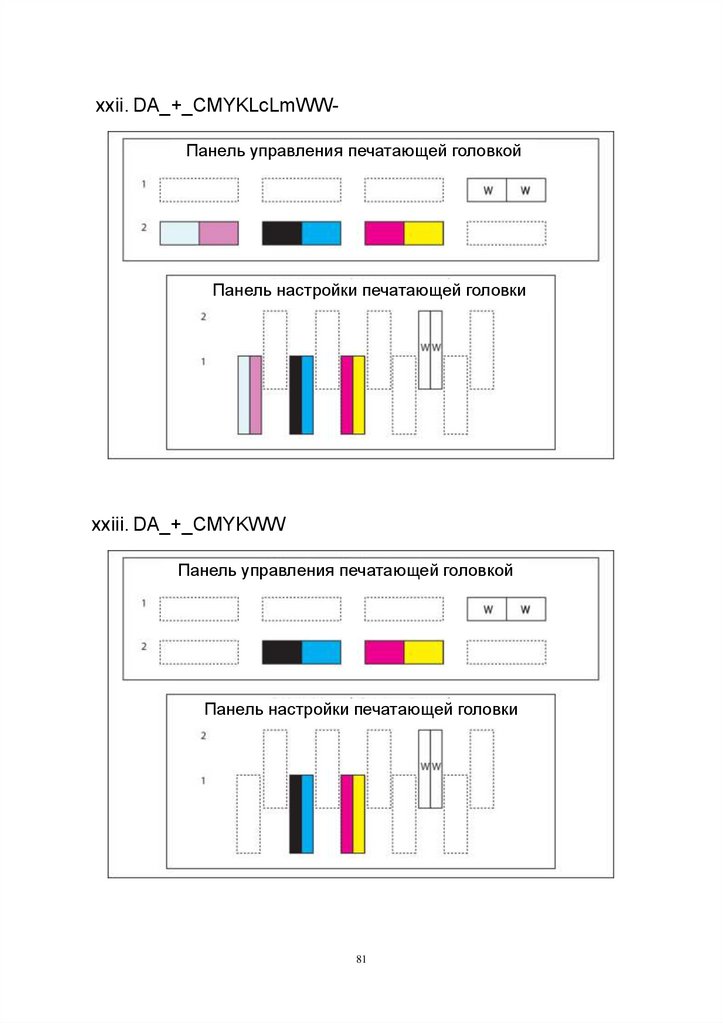
 Электроника
Электроника